Dell Vostro 1400 User Manual [ko]

Dell™ Vostro™ 1400 소유자 설명서
모델 PP26L
www.dell.com | support.dell.com
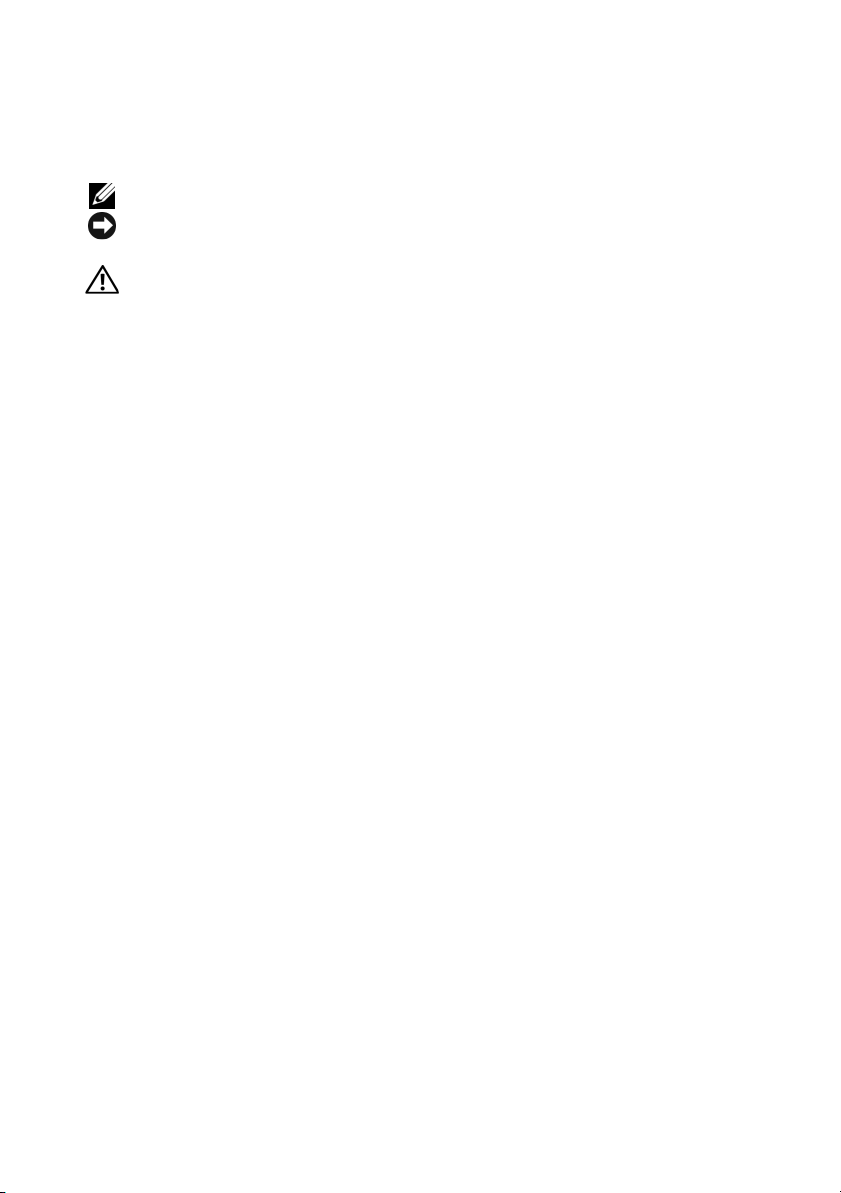
주 , 주의사항 및 주의
주 : 주는 컴퓨터를 보다 효율적으로 사용하기 위한 중요 정보를 제공합니다 .
주의사항 : 주의사항은 하드웨어의 손상 또는 데이터 유실 위험을 설명하고 ,
이러한 문제를 방지할 수 있는 방법을 알려줍니다 .
주의 : 주의는 재산상의 피해나 심각한 부상 또는 사망의 위험이 있음을 나타
냅니다 .
____________________
본 설명서에 수록된 정보는 사전 통보 없이 변경될 수 있습니다 .
© 2007 Dell Inc. 저작권 본사 소유 .
Dell Inc. 의 서면 승인 없이 어떠한 경우에도 무단 복제하는 것을 엄격히 금합니다 .
이 설명서에 사용된 상표 : Dell, DELL 로고 , Vos t ro , Wi-Fi Catcher, Dell MediaDirect 및 Dell
Media Experience 는 Dell Inc. 의 상표입니다 . Intel, Celeron 및 Core 는 Intel Corporation 의 등
록 상표입니다 . Microsoft, Windows 및 Windows Vista 는
Microsoft Corporation 의 상표 또는 등록 상표입니다 . Bluetooth 는 Bluetooth SIG, Inc. 소유의
등록 상표이며 사용권 계약에 따라 Dell 에서 사용됩니다 .
본 설명서에서 특정 회사의 표시나 제품 이름을 지칭하기 위해 기타 상표나 상호를 사용할 수
도 있습니다 . Dell Inc. 는 자사가 소유하고 있는 것 이외에 기타 모든 상표 및 상호에 대한 어
떠한 소유권도
없습니다 .
미국 및 / 또는 기타 국가 / 지역에서
모델 PP26L
2007 년 10 월 P/N CR444 Rev. A01
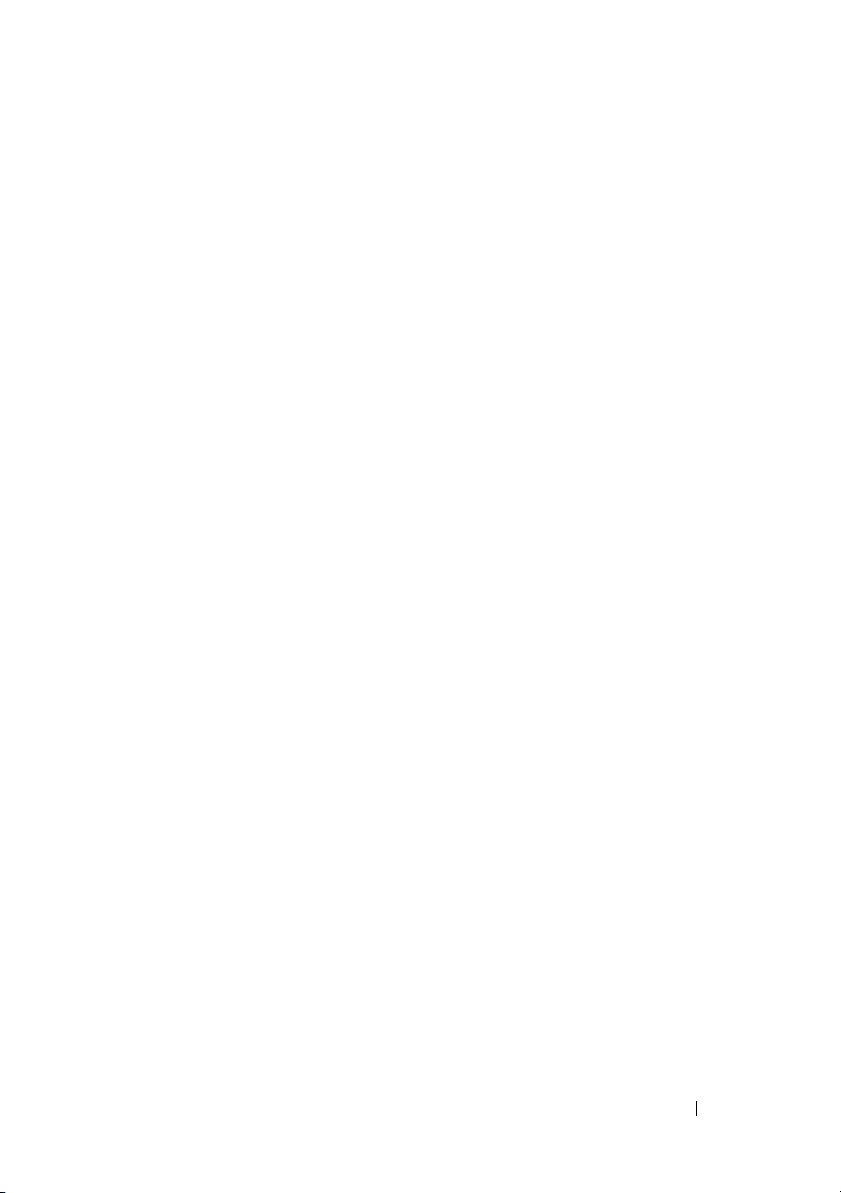
목차
1 컴퓨터 정보 . . . . . . . . . . . . . . . . . . . . . . 23
정보 찾기 . . . . . . . . . . . . . . . . . . . . . . . . 15
컴퓨터 구성 확인 . . . . . . . . . . . . . . . . . . . . 23
전면 모습
좌측 모습
우측 모습
후면 모습
밑면 모습
. . . . . . . . . . . . . . . . . . . . . . . . 24
. . . . . . . . . . . . . . . . . . . . . . . . 30
. . . . . . . . . . . . . . . . . . . . . . . . 31
. . . . . . . . . . . . . . . . . . . . . . . . 32
. . . . . . . . . . . . . . . . . . . . . . . . 34
2 컴퓨터 설정 . . . . . . . . . . . . . . . . . . . . . . 37
인터넷에 연결 . . . . . . . . . . . . . . . . . . . . . 37
인터넷 연결 설정
새 컴퓨터로 정보 전송
®
Microsoft
Windows® XP . . . . . . . . . . . . . 39
Microsoft Windows Vista™
프린터 설정
. . . . . . . . . . . . . . . . . . . . . . . 43
프린터 케이블
USB 프린터 연결
. . . . . . . . . . . . . . . . . 37
. . . . . . . . . . . . . . . . . 39
. . . . . . . . . . . . 42
. . . . . . . . . . . . . . . . . . . 43
. . . . . . . . . . . . . . . . . 43
목차 3
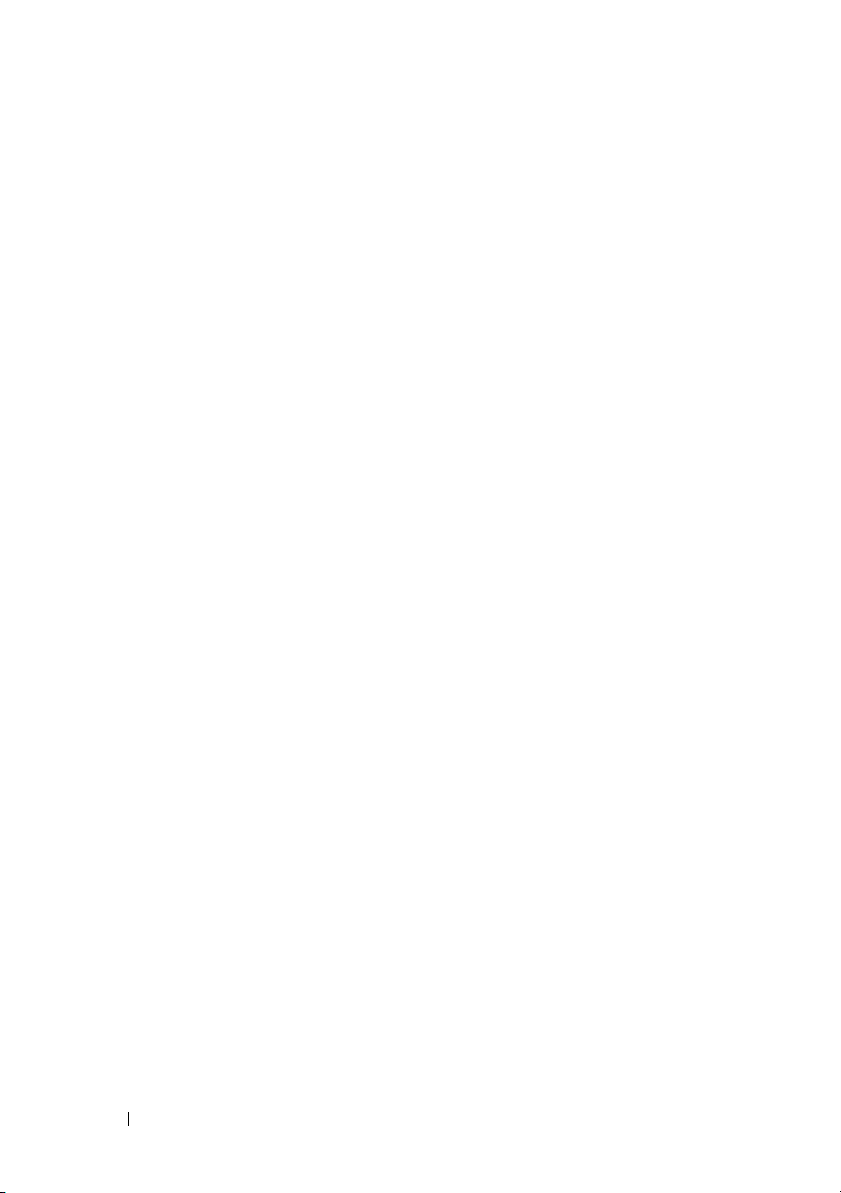
전원 보호 장치 . . . . . . . . . . . . . . . . . . . . . 45
서지 방지기
회선 조절기
무정전 전원 공급 장치
. . . . . . . . . . . . . . . . . . . . 45
. . . . . . . . . . . . . . . . . . . . 45
. . . . . . . . . . . . . . 45
3 디스플레이 사용 . . . . . . . . . . . . . . . . . . . 47
밝기 조정 . . . . . . . . . . . . . . . . . . . . . . . . 47
비디오 이미지를 컴퓨터 디스플레이에서 프로젝터
로 전환
. . . . . . . . . . . . . . . . . . . . . . . . . 47
디스플레이 해상도 및 재생률 설정
®
Microsoft
Windows Vista™
Windows® XP . . . . . . . . . . . . . 48
. . . . . . . . . . . . . . . . . . 48
. . . . . . . . . . 47
4 키보드 및 터치패드 사용 . . . . . . . . . . . . 49
숫자 키패드 . . . . . . . . . . . . . . . . . . . . . . . 49
키 조합
터치패드
. . . . . . . . . . . . . . . . . . . . . . . . . 50
시스템 기능
디스플레이 기능
전지
전원 관리
Microsoft
Dell™ QuickSet 키 조합
키보드 설정 조정
터치패드 사용자 정의
. . . . . . . . . . . . . . . . . . . . 50
. . . . . . . . . . . . . . . . . 50
. . . . . . . . . . . . . . . . . . . . . . . . 50
. . . . . . . . . . . . . . . . . . . . . 50
®
Windows® 로고 키 기능 . . . . . . . 50
. . . . . . . . . . . . . . 51
. . . . . . . . . . . . . . . . . 51
. . . . . . . . . . . . . . . . . . . . . . . . 51
. . . . . . . . . . . . . . 52
4 목차
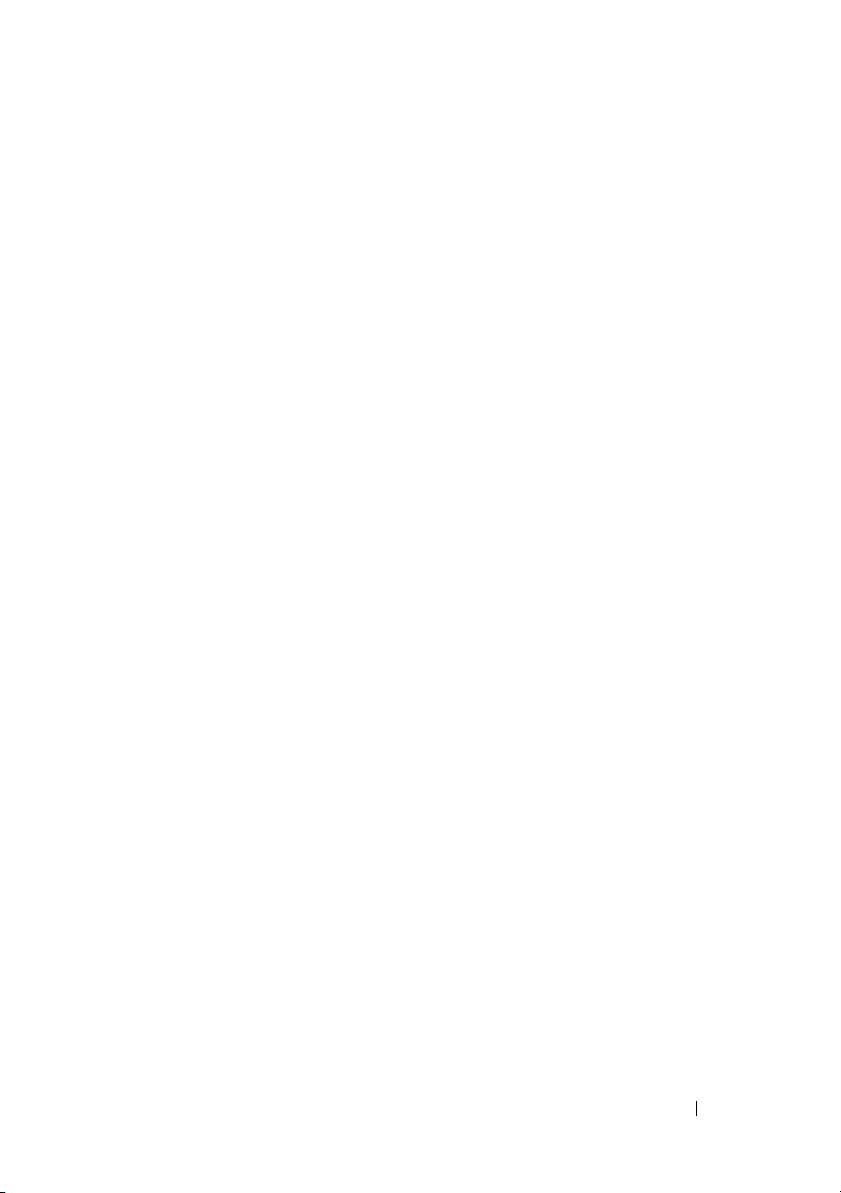
5 전지 사용 . . . . . . . . . . . . . . . . . . . . . . . . 55
전지 성능 . . . . . . . . . . . . . . . . . . . . . . . . 55
전지 충전 상태 확인
Dell QuickSet 전지 측정기
충전 상태 표시기
전지 부족 경고
Microsoft
Microsoft
전지 전원 절약
전원 관리 모드
대기 및 절전 모드
최대 절전 모드
전원 관리 설정 구성
전원 옵션 등록 정보에 액세스
전지 충전
전지 교체
전지 보관
. . . . . . . . . . . . . . . . . . . . . . . . 60
. . . . . . . . . . . . . . . . . . . . . . . . 61
. . . . . . . . . . . . . . . . . . . . . . . . 62
. . . . . . . . . . . . . . . . . . 56
. . . . . . . . . . . . 56
. . . . . . . . . . . . . . . . . 57
. . . . . . . . . . . . . . . . . . 57
®
Windows® XP 전지 측정기 . . . . . 58
®
Windows® Vista 전지 측정기 . . . . 58
. . . . . . . . . . . . . . . . . . . . . 58
. . . . . . . . . . . . . . . . . . . . . 58
. . . . . . . . . . . . . . . . . 58
. . . . . . . . . . . . . . . . . . 59
. . . . . . . . . . . . . . . . . . 60
. . . . . . . . . 60
6 선택사양인 카메라 사용 . . . . . . . . . . . . 63
카메라의 도움말 파일에 액세스 . . . . . . . . . . . 63
수동으로 카메라 설정 조정
사진 또는 비디오 작성
. . . . . . . . . . . . . . 64
. . . . . . . . . . . . . . . . . 64
목차 5
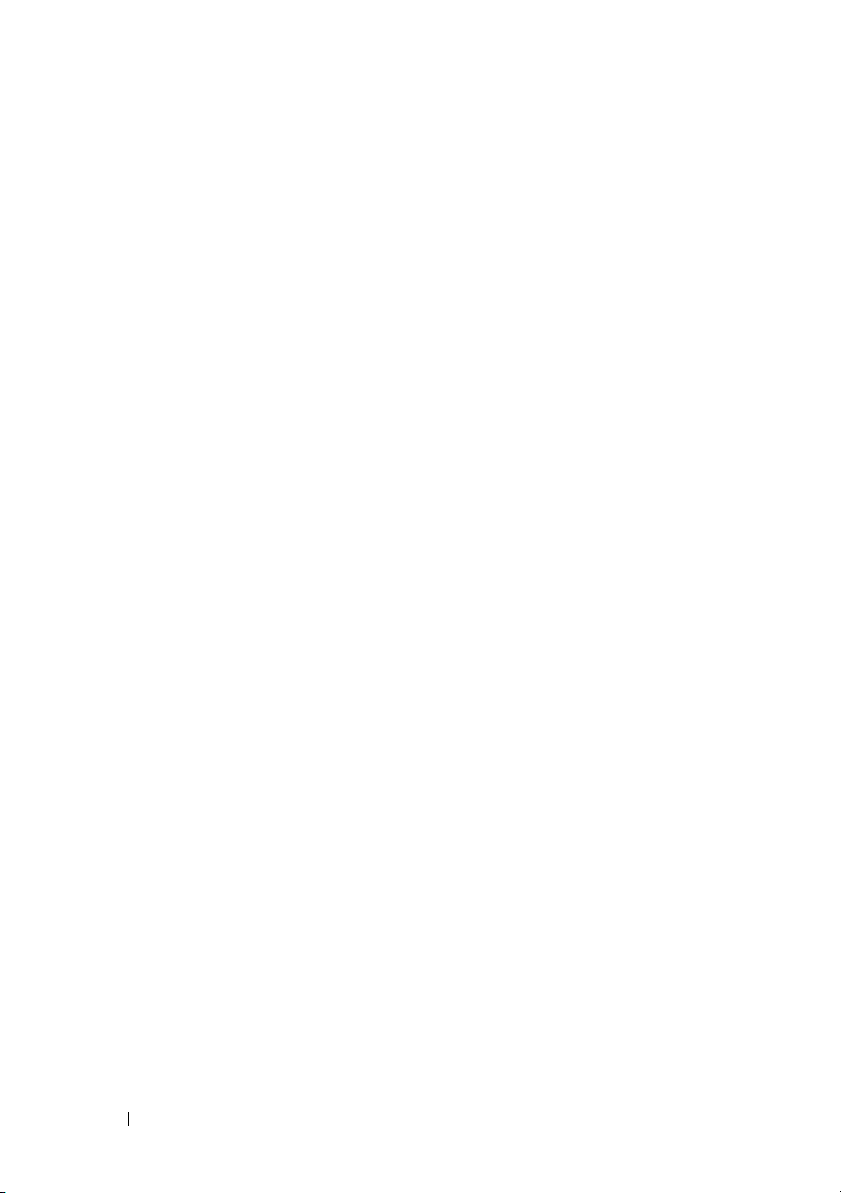
7 멀티미디어 사용 . . . . . . . . . . . . . . . . . . . 67
매체 재생 . . . . . . . . . . . . . . . . . . . . . . . . 67
Dell ExpressCard 원격 제어기를 사용하여 매체 재
. . . . . . . . . . . . . . . . . . . . . . . . . . . . . 69
생
CD 및 DVD 매체 복사
CD 또는 DVD 를 복사하는 방법
공 CD 및 DVD 매체 사용
유용한 설명
볼륨 조정
화면 조정
. . . . . . . . . . . . . . . . . . . . . . . . 73
. . . . . . . . . . . . . . . . . . . . . . . . 74
. . . . . . . . . . . . . . . . . . 71
. . . . . . . . . 71
. . . . . . . . . . . . . 72
. . . . . . . . . . . . . . . . . . . . 73
Dell Media Experience™ 및 Dell MediaDirect™ 사용
컴퓨터가 켜져 있거나 대기 또는 절전 모드에
있을 경우
. . . . . . . . . . . . . . . . . . . . . 75
컴퓨터가 꺼져 있거나 최대 절전 모드에 있을
. . . . . . . . . . . . . . . . . . . . . . . . 75
경우
Dell MediaDirect 및 Dell Media Experience 도움
. . . . . . . . . . . . . . . . . . . . . . . . . . 76
말
TV 나 오디오 장치에 컴퓨터 연결
S-video 및 표준 오디오
S-video 및 S/PDIF 디지털 오디오
복합 비디오 및 표준 오디오
복합 비디오 및 S/PDIF 디지털 오디오
구성요소 비디오 및 표준 오디오
구성요소 비디오 및 S/PDIF 디지털 오디오
TV 의 디스플레이 설정 활성화
. . . . . . . . . . . 76
. . . . . . . . . . . . . . 78
. . . . . . . . . 79
. . . . . . . . . . . 81
. . . . . . 83
. . . . . . . . 85
. . . 87
. . . . . . . . . 90
74
8 ExpressCard 사용 . . . . . . . . . . . . . . . . . . 93
6 목차
ExpressCard 보호물 . . . . . . . . . . . . . . . . . . . 93
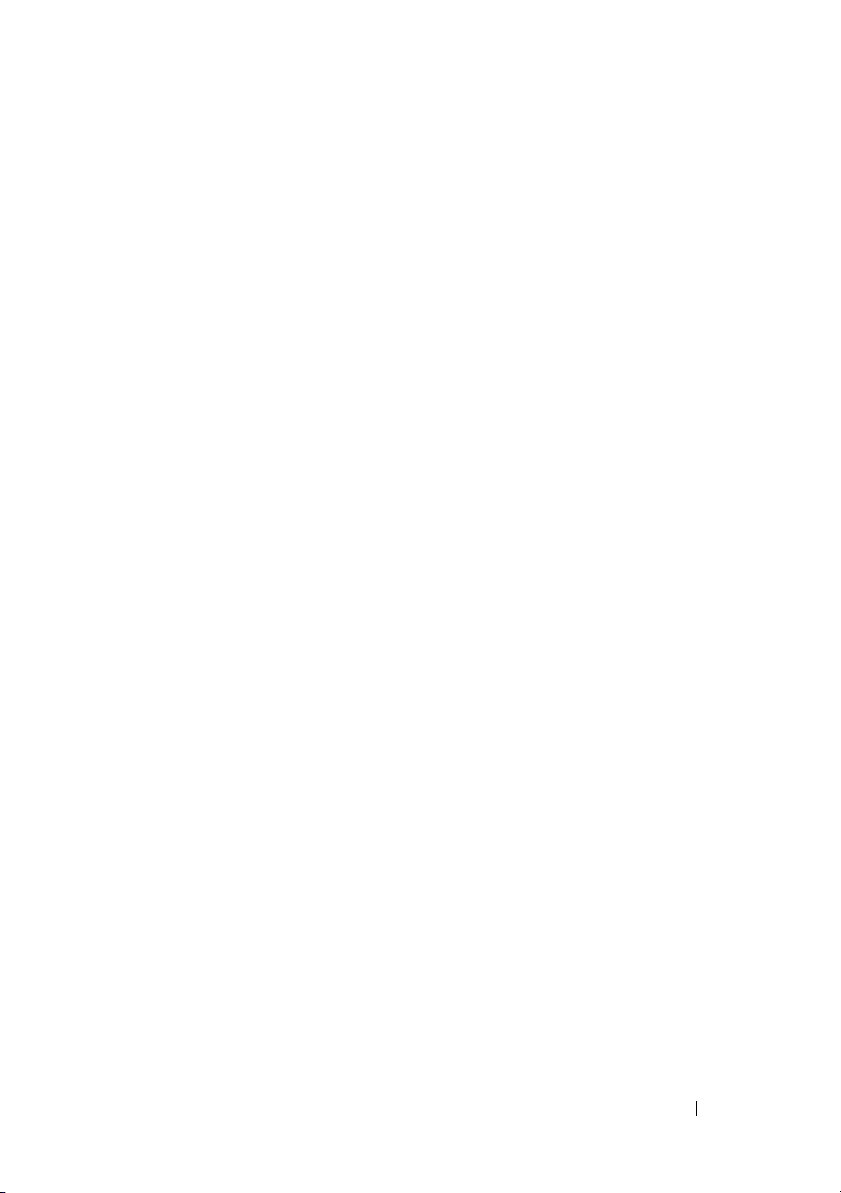
ExpressCard 설치 . . . . . . . . . . . . . . . . . . . . 94
ExpressCard 또는 보호물 분리
. . . . . . . . . . . . 95
9 메모리 카드 판독기 사용 . . . . . . . . . . . . 97
메모리 카드 보호물 . . . . . . . . . . . . . . . . . . 97
메모리 카드 설치
메모리 카드 또는 보호물 분리
. . . . . . . . . . . . . . . . . . . . 97
. . . . . . . . . . . . 98
10 네트워크 설정 및 사용 . . . . . . . . . . . . . . 99
네트워크 또는 광대역 모뎀 케이블 연결 . . . . . . 99
Microsoft
설정
Microsoft Windows Vista™ 운영 체제에서 네트워크
설정
무선 근거리 통신망
®
Windows® XP 운영 체제에서 네트워크
. . . . . . . . . . . . . . . . . . . . . . . . . . . 100
. . . . . . . . . . . . . . . . . . . . . . . . . . . 100
. . . . . . . . . . . . . . . . . . 101
WLAN 연결 설정에 필요한 구성요소
무선 네트워크 카드 검사
. . . . . . . . . . . . 101
. . . . . . 101
무선 라우터 및 광대역 모뎀을 사용하여 새
WLAN 설정
WLAN 에 연결
. . . . . . . . . . . . . . . . . . . . 102
. . . . . . . . . . . . . . . . . . . 103
이동 광대역 ( 또는 무선 광대역 통신망 )
이동 광대역 네트워크 연결을 구축하는 데 필
요한 구성요소
Dell 이동 광대역 카드 확인
이동 광대역 네트워크에 연결
. . . . . . . . . . . . . . . . . . . 105
. . . . . . . . . . . 106
. . . . . . . . . . 106
Dell 이동 광대역 카드 활성화 / 비활성화
Dell Wi-Fi Catcher™ 네트워크 탐지기
. . . . . . . . 108
. . . . . . 105
. . . . 107
목차 7
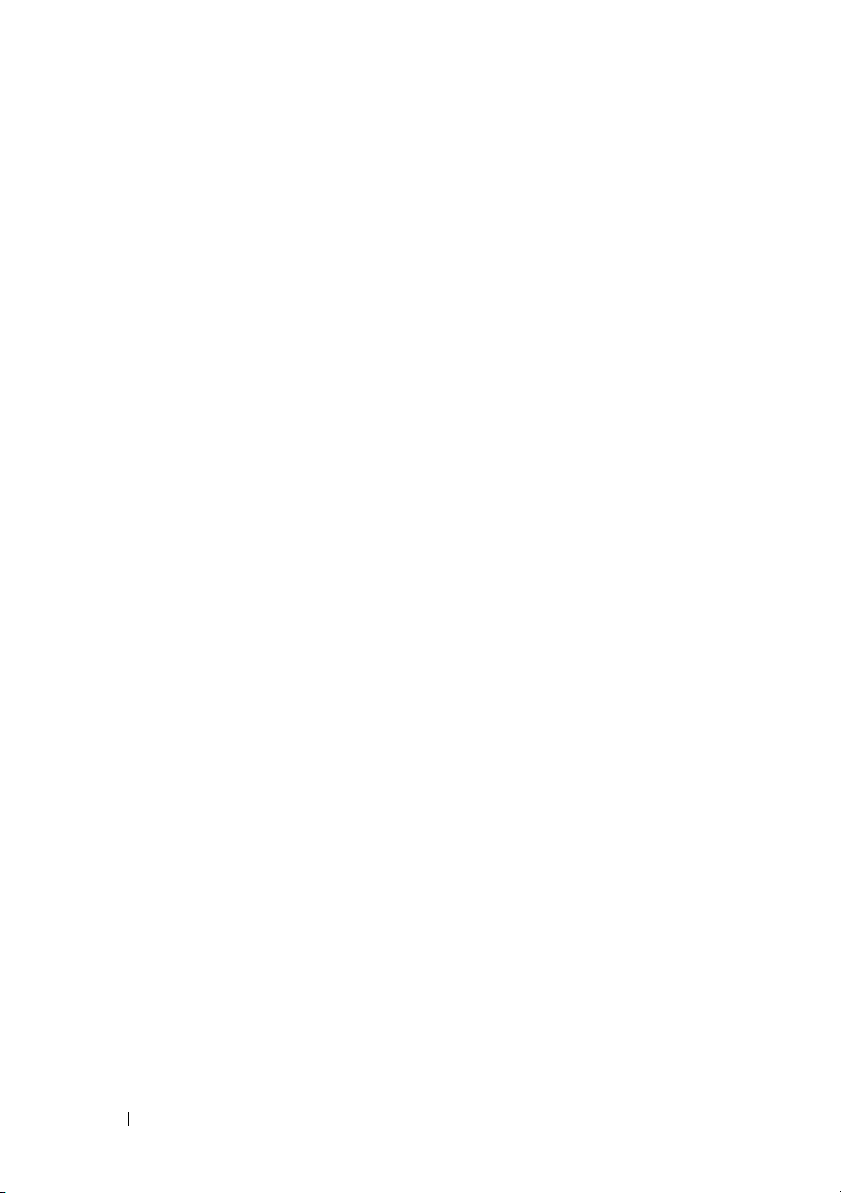
11 컴퓨터 보안 . . . . . . . . . . . . . . . . . . . . . . 109
보안 케이블 잠금 장치 . . . . . . . . . . . . . . . . . 109
. . . . . . . . . . . . . . . . . . . . . . . . . . . 109
암호
컴퓨터를 분실했거나 도난 당한 경우
. . . . . . . . 110
12 문제 해결 . . . . . . . . . . . . . . . . . . . . . . . 113
Dell 기술 업데이트 서비스 . . . . . . . . . . . . . . 113
Dell 진단 프로그램
Dell 지원 센터
Dell Support 3
Dell PC Tune-Up
Dell PC Checkup
Dell Network Assistant
DellConnect
드라이브 문제
광학 드라이브 문제
하드 드라이브 문제
전자 우편 , 모뎀 및 인터넷 문제
오류 메시지
. . . . . . . . . . . . . . . . . . . 113
. . . . . . . . . . . . . . . . . . . . . . 117
. . . . . . . . . . . . . . . . . . . . 118
. . . . . . . . . . . . . . . . . . 119
. . . . . . . . . . . . . . . . . . 119
. . . . . . . . . . . . . . . 119
. . . . . . . . . . . . . . . . . . . . . 120
. . . . . . . . . . . . . . . . . . . . . 120
. . . . . . . . . . . . . . . . 121
. . . . . . . . . . . . . . . . 122
. . . . . . . . . . . 122
. . . . . . . . . . . . . . . . . . . . . . . 124
8 목차
ExpressCard 문제
IEEE 1394 장치 문제
키보드 문제
. . . . . . . . . . . . . . . . . . . . . . . 131
외부 키보드 문제
예상치 못한 문자
. . . . . . . . . . . . . . . . . . . . 130
. . . . . . . . . . . . . . . . . . . 131
. . . . . . . . . . . . . . . . . 132
. . . . . . . . . . . . . . . . . 133
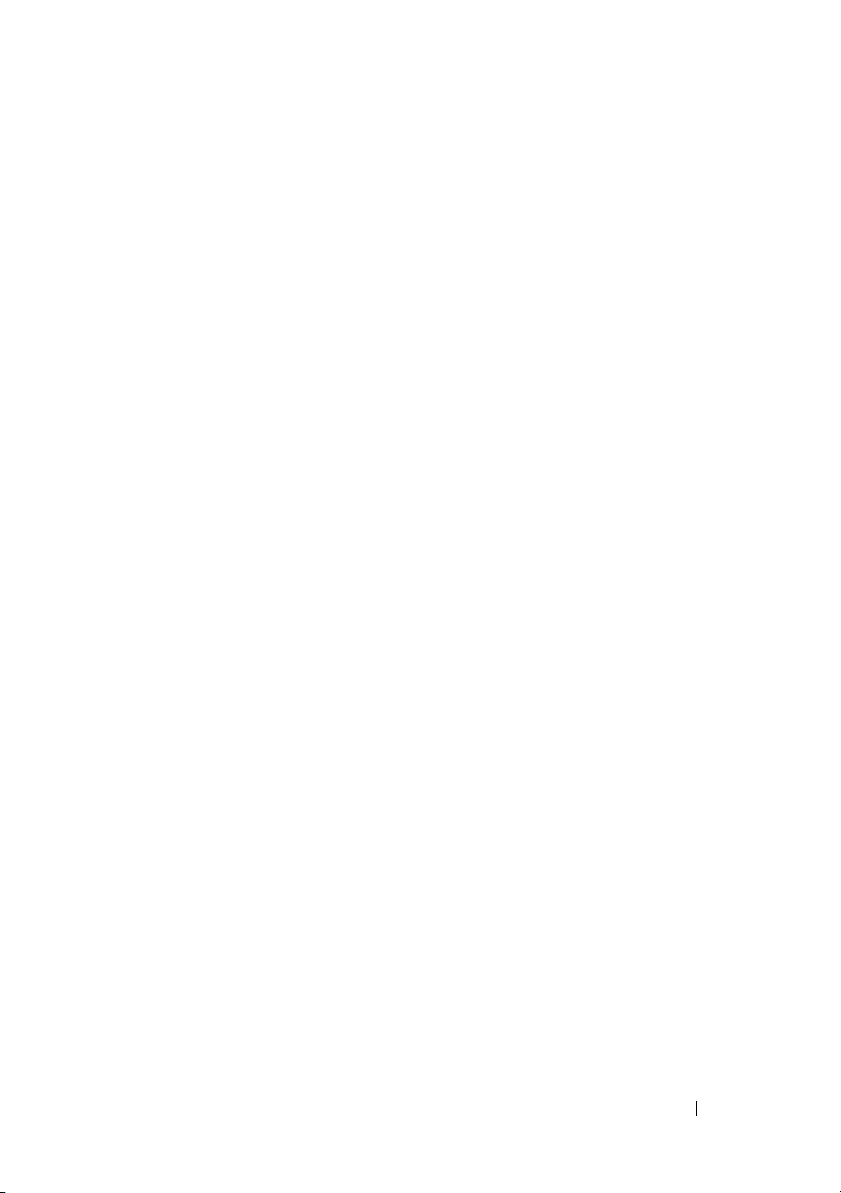
잠금 및 소프트웨어 문제 . . . . . . . . . . . . . . . 133
컴퓨터가 시작되지 않는 경우
컴퓨터가 응답하지 않는 경우
. . . . . . . . . . 133
. . . . . . . . . . 133
프로그램이 응답하지 않거나 반복해서 충돌하
는 경우
프로그램이 이전 Microsoft
제용으로 설계된 경우
청색 화면이 표시되는 경우
Dell MediaDirect 문제
기타 소프트웨어 문제
. . . . . . . . . . . . . . . . . . . . . . . 133
®
Windows® 운영 체
. . . . . . . . . . . . . . 134
. . . . . . . . . . . 134
. . . . . . . . . . . . . . . 134
. . . . . . . . . . . . . . 135
메모리 문제
네트워크 문제
. . . . . . . . . . . . . . . . . . . . . . . 136
. . . . . . . . . . . . . . . . . . . . . 136
이동 광대역 ( 무선 광대역 통신망 [WWAN])
전원 문제
프린터 문제
스캐너 문제
사운드 및 스피커 문제
. . . . . . . . . . . . . . . . . . . . . . . . 137
. . . . . . . . . . . . . . . . . . . . . . . 139
. . . . . . . . . . . . . . . . . . . . . . . 140
. . . . . . . . . . . . . . . . . 140
내장형 스피커에서 아무 소리도 나지 않는 경
. . . . . . . . . . . . . . . . . . . . . . . . . . 141
우
외부 스피커에서 아무 소리도 나지 않는 경우
헤드폰에서 아무 소리도 나지 않는 경우
원격 제어기 문제
터치패드 또는 마우스 문제
비디오 및 디스플레이 문제
. . . . . . . . . . . . . . . . . . . . 142
. . . . . . . . . . . . . . 142
. . . . . . . . . . . . . . 143
디스플레이에 아무 것도 나타나지 않는 경우
디스플레이 내용이 흐려 읽기 어려운 경우
디스플레이의 일부분만 읽을 수 있는 경우
. . 137
. 141
. . . . 141
. 143
. . 144
. . 145
목차 9
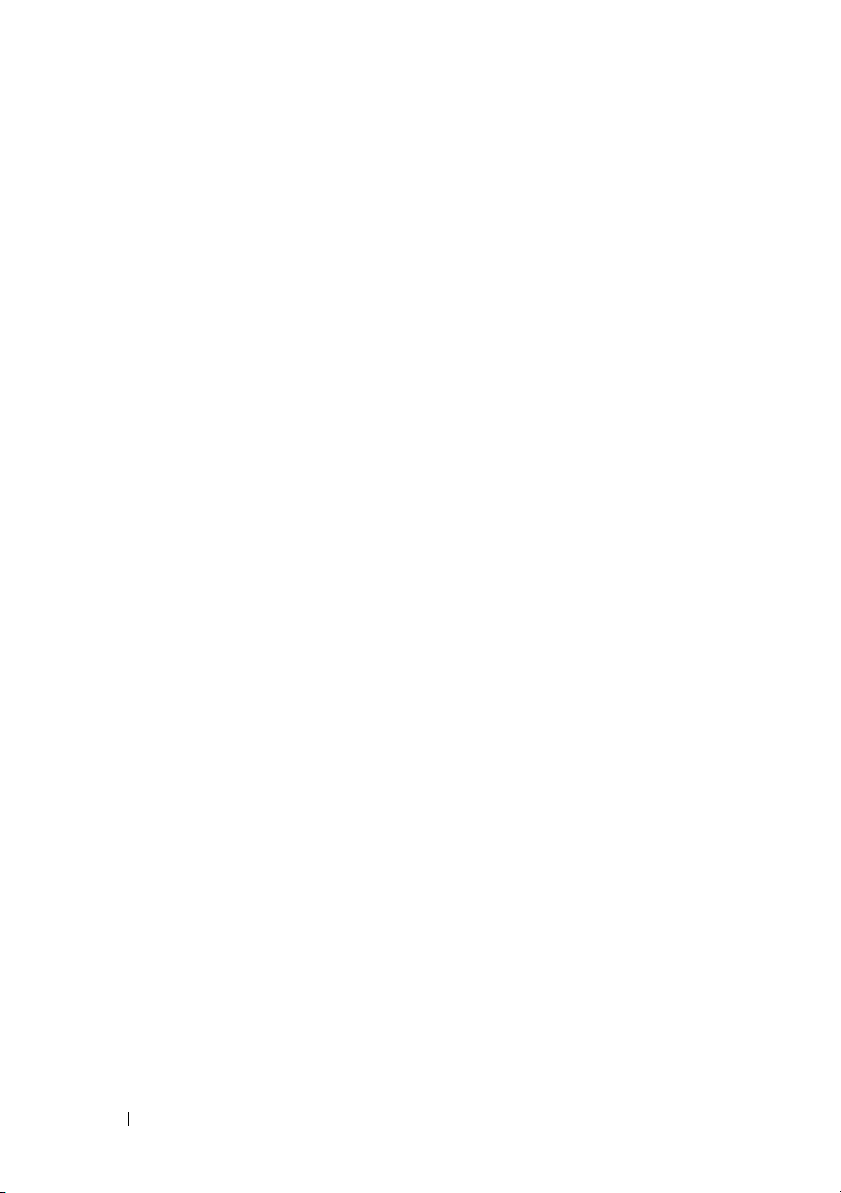
드라이버 . . . . . . . . . . . . . . . . . . . . . . . . 145
드라이버란 ?
드라이버 식별
드라이버 및 유틸리티 재설치
. . . . . . . . . . . . . . . . . . . 145
. . . . . . . . . . . . . . . . . . . 145
. . . . . . . . . . 146
소프트웨어 및 하드웨어 문제 해결
Microsoft
®
Windows Vista™ 운영 체제 복원 . . . . . 150
Windows Vista 시스템 복원 사용
컴퓨터를 기본 출하 시 구성으로 복원
운영 체제 매체 사용
Microsoft
®
Windows® XP 운영 체제 복원 . . . . . . 155
Microsoft
Dell™ PC 복원 사용
운영 체제 매체 사용
Windows 시스템 복원 사용 . . . . . . 155
. . . . . . . . . . . . . . . 154
. . . . . . . . . . . . . . . . 157
. . . . . . . . . . . . . . . 159
. . . . . . . . . . 149
. . . . . . . . . 151
. . . . . 152
13 부품 추가 및 교체 . . . . . . . . . . . . . . . . . 161
시작하기 전에 . . . . . . . . . . . . . . . . . . . . . 161
권장 도구
컴퓨터 끄기
컴퓨터 내부에서 작업하기 전에
하드 드라이브
하드 드라이브 분리
하드 드라이브 교체
Dell 에 하드 드라이브 반환
. . . . . . . . . . . . . . . . . . . . . 161
. . . . . . . . . . . . . . . . . . . . . . . 161
. . . . . . . . . 162
. . . . . . . . . . . . . . . . . . . . . 163
. . . . . . . . . . . . . . . . 164
. . . . . . . . . . . . . . . . 165
. . . . . . . . . . . . 166
10 목차
광학 드라이브
광학 드라이브 분리
광학 드라이브 장착
. . . . . . . . . . . . . . . . . . . . . 166
. . . . . . . . . . . . . . . . 166
. . . . . . . . . . . . . . . . 167
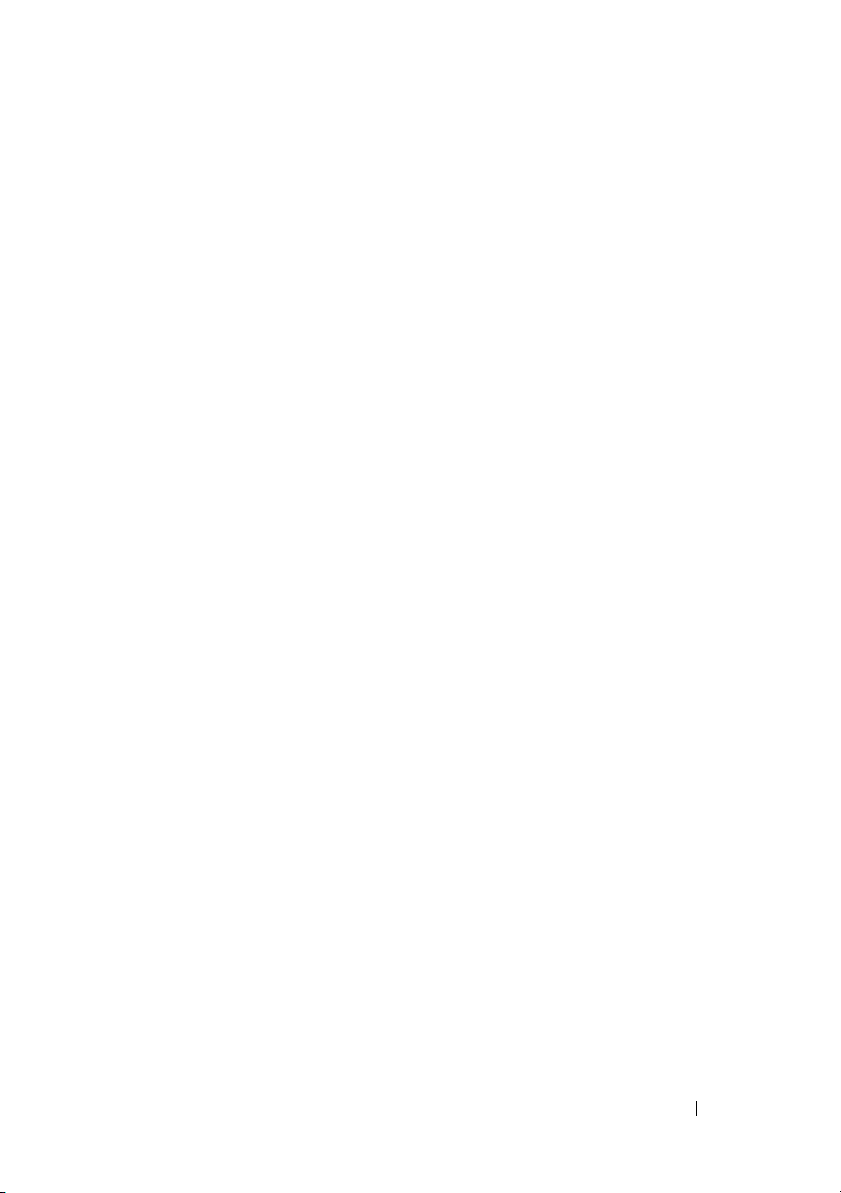
중앙부 덮개 . . . . . . . . . . . . . . . . . . . . . . . 167
중앙부 덮개 분리
중앙부 덮개 장착
키보드
. . . . . . . . . . . . . . . . . . . . . . . . . . 169
키보드 분리
키보드 장착
메모리
. . . . . . . . . . . . . . . . . . . . . . . . . . 170
메모리 모듈 분리
메모리 모듈 장착
. . . . . . . . . . . . . . . . . . . . . . . . . . . 174
모뎀
. . . . . . . . . . . . . . . . . 168
. . . . . . . . . . . . . . . . . 168
. . . . . . . . . . . . . . . . . . . . 169
. . . . . . . . . . . . . . . . . . . . 170
. . . . . . . . . . . . . . . . . 171
. . . . . . . . . . . . . . . . . 173
가입자 식별 모듈
무선 미니 카드
WLAN 카드 분리
WLAN 카드 장착
Bluetooth
이동 광대역 또는 WWAN 카드 분리
WWAN 카드 장착
플래시 캐시 모듈
FCM 분리
FCM 장착
코인 셀 전지
코인 셀 전지 분리
코인 셀 전지 장착
. . . . . . . . . . . . . . . . . . . . 176
. . . . . . . . . . . . . . . . . . . . . 176
. . . . . . . . . . . . . . . . . 177
. . . . . . . . . . . . . . . . . 178
®
무선 기술을 사용한 내장형 카드 . . 179
. . . . . . 180
. . . . . . . . . . . . . . . . . 182
. . . . . . . . . . . . . . . . . . . . 183
. . . . . . . . . . . . . . . . . . . . . 183
. . . . . . . . . . . . . . . . . . . . . 184
. . . . . . . . . . . . . . . . . . . . . . 184
. . . . . . . . . . . . . . . . . 184
. . . . . . . . . . . . . . . . . 185
14 Dell™ QuickSet 기능 . . . . . . . . . . . . . . . 187
목차 11
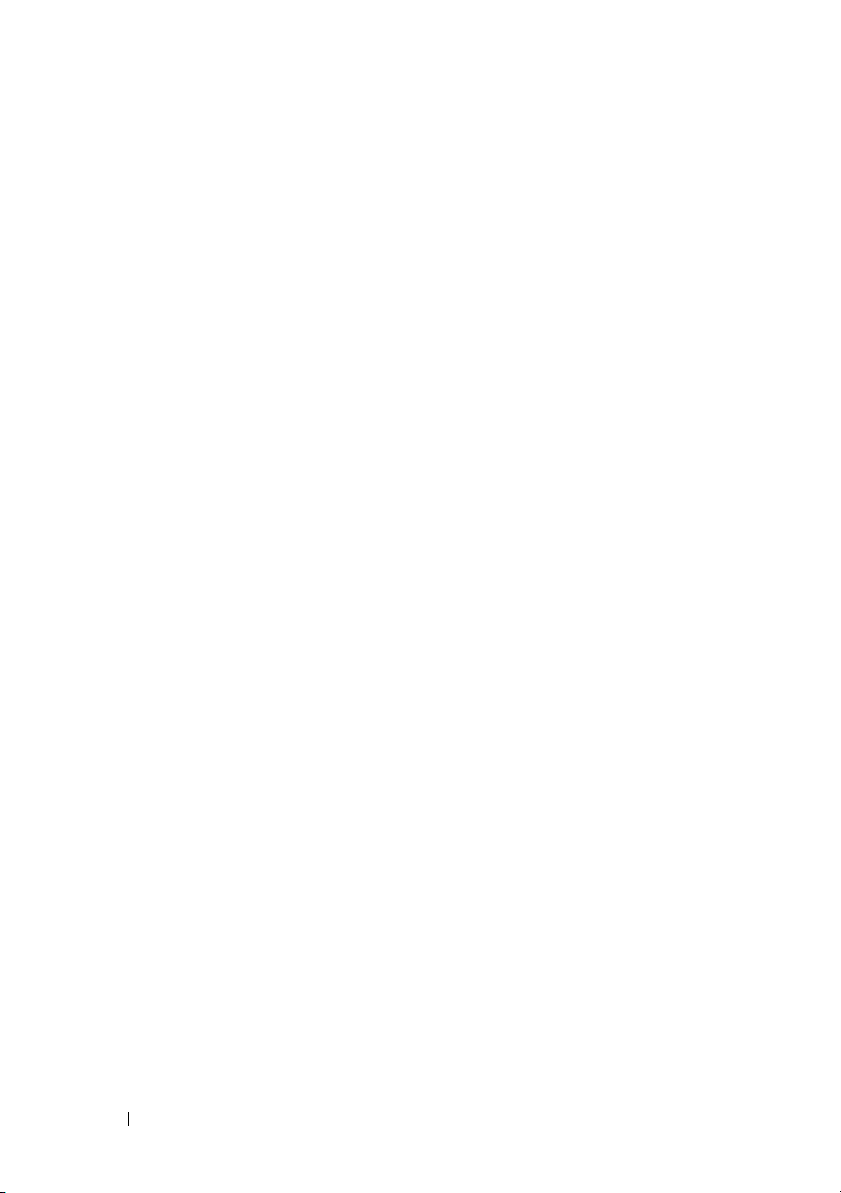
15 컴퓨터 휴대 . . . . . . . . . . . . . . . . . . . . . . 189
컴퓨터 식별 . . . . . . . . . . . . . . . . . . . . . . . 189
컴퓨터 포장
휴대 설명
기내 휴대
. . . . . . . . . . . . . . . . . . . . . . . 189
. . . . . . . . . . . . . . . . . . . . . . . . 190
. . . . . . . . . . . . . . . . . . . . . 190
16 도움말 얻기 . . . . . . . . . . . . . . . . . . . . . . 191
지원 받기 . . . . . . . . . . . . . . . . . . . . . . . . 191
기술 지원 및 고객 서비스
DellConnect
온라인 서비스
. . . . . . . . . . . . . . . . . . . . . 192
. . . . . . . . . . . . . . . . . . . 192
자동 응답 기술 서비스
자동 응답 주문 현황 서비스
주문 관련 문제
제품 정보
. . . . . . . . . . . . . . . . . . . . . 193
. . . . . . . . . . . . . . . . . . . . . . . . 194
수리 또는 환불 목적으로 제품 반환
문의하기 전에
Dell 사에 문의하기
. . . . . . . . . . . . . . . . . . . . . 195
. . . . . . . . . . . . . . . . . . . 197
. . . . . . . . . . . . 192
. . . . . . . . . . . . . . 193
. . . . . . . . . . . 193
. . . . . . . . . 194
17 사양 . . . . . . . . . . . . . . . . . . . . . . . . . . . . 199
18 부록
12 목차
. . . . . . . . . . . . . . . . . . . . . . . . . . . . 209
시스템 설치 프로그램 사용 . . . . . . . . . . . . . . 209
시스템 설치 프로그램 화면 보기
시스템 설치 프로그램 화면
. . . . . . . . 210
. . . . . . . . . . . 210
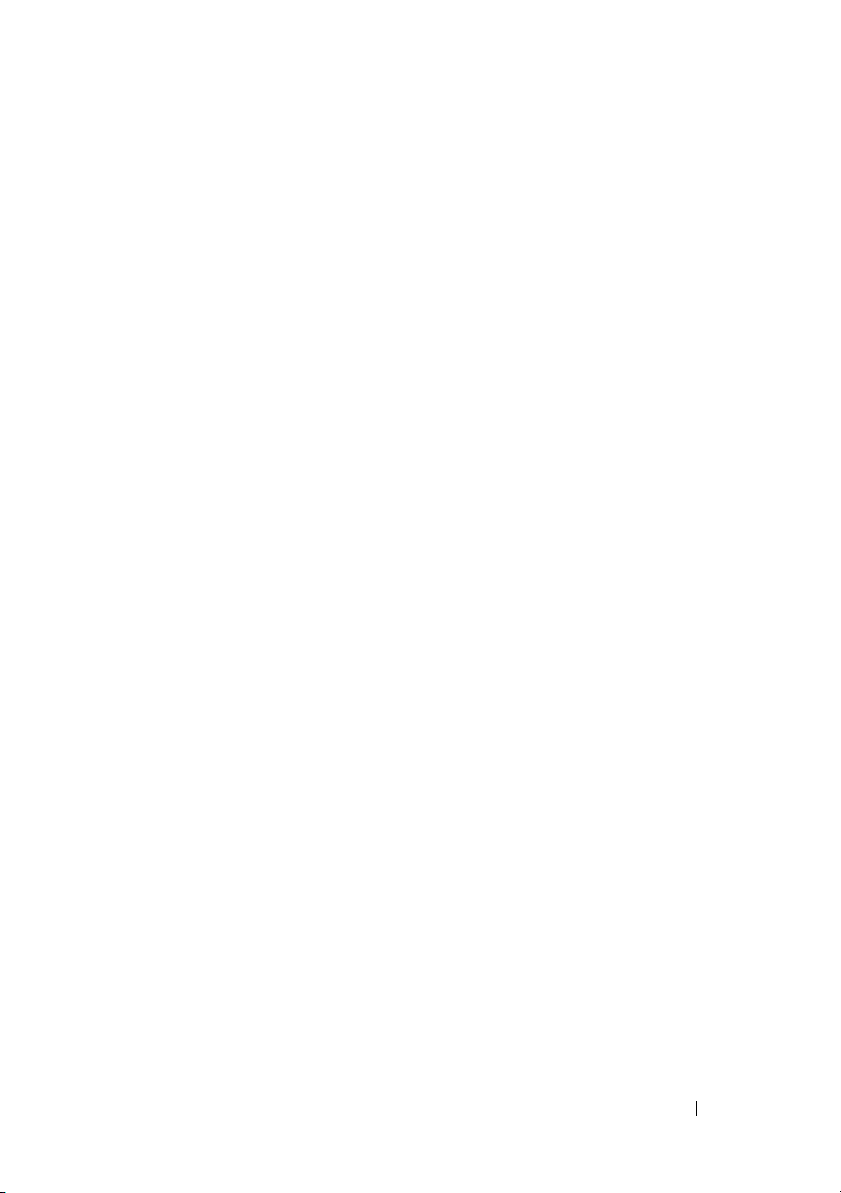
일반적으로 사용하는 옵션 . . . . . . . . . . . 210
컴퓨터 청소
컴퓨터 , 키보드 및 디스플레이
터치패드
마우스
매체
Macrovision 제품 관련 주의사항
. . . . . . . . . . . . . . . . . . . . . . . 212
. . . . . . . . . 212
. . . . . . . . . . . . . . . . . . . . . . 212
. . . . . . . . . . . . . . . . . . . . . . . 213
. . . . . . . . . . . . . . . . . . . . . . . . 213
. . . . . . . . . . . 214
용어집 . . . . . . . . . . . . . . . . . . . . . . . . . . . . . 215
색인
. . . . . . . . . . . . . . . . . . . . . . . . . . . . . . 231
목차 13
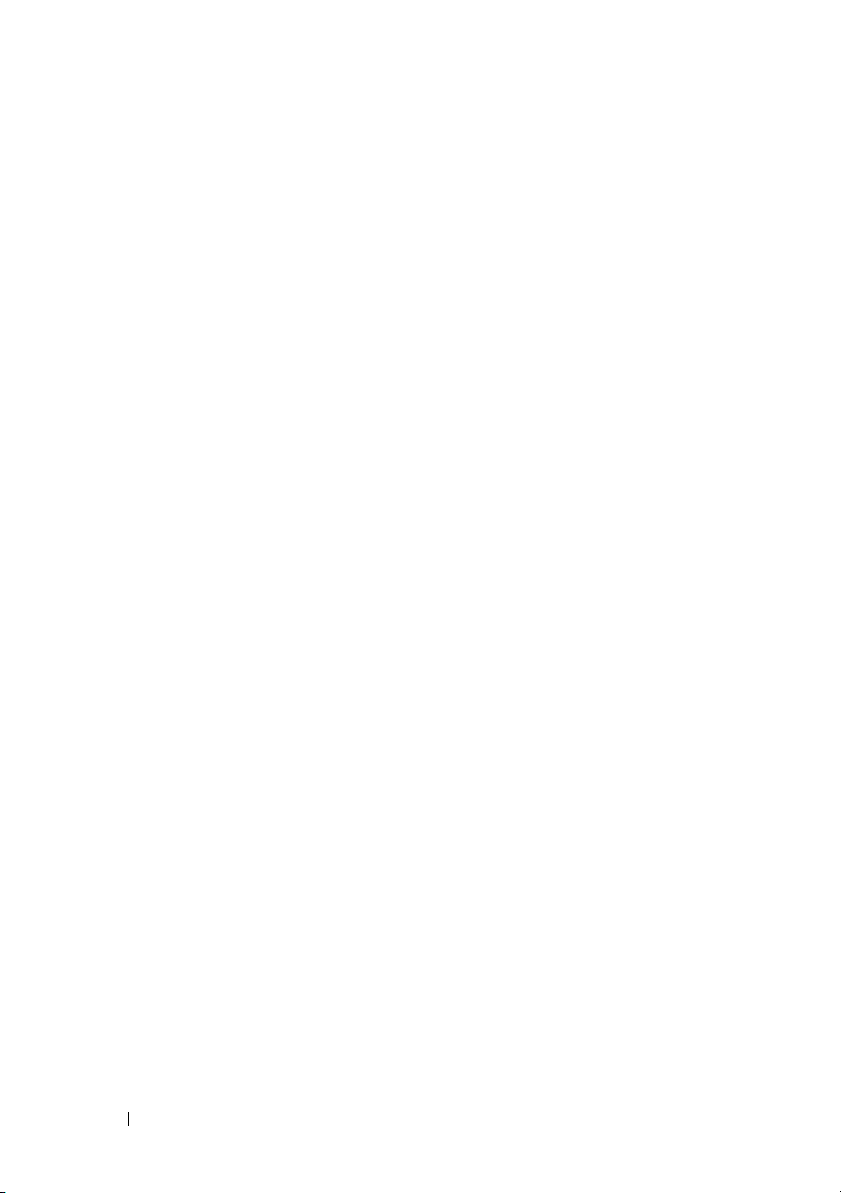
14 목차
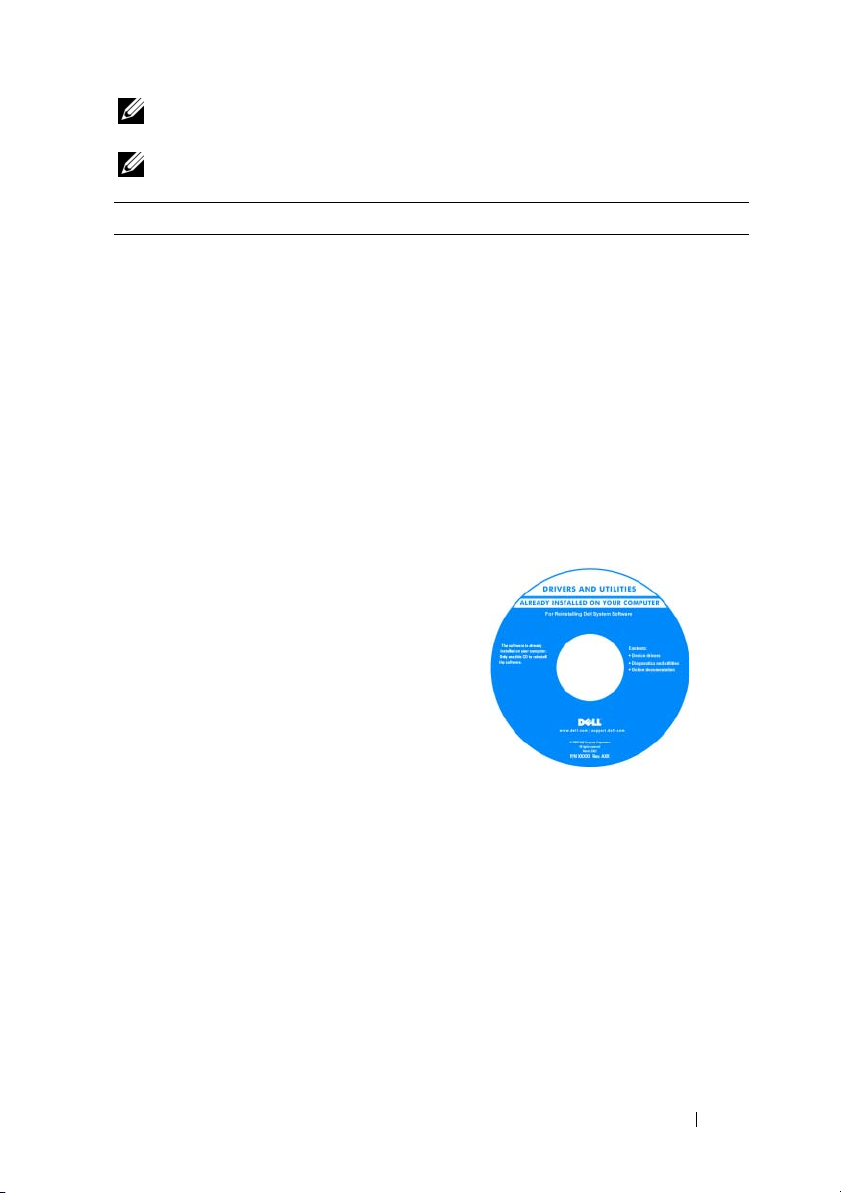
정보 찾기
주 : 일부 기능은 선택사양일 수 있으며 해당 컴퓨터에는 제공되지 않을 수 있
습니다 . 특정 국가 / 지역에서 사용할 수 없는 기능도 있습니다 .
주 : 추가 정보가 컴퓨터와 함께 제공될 수 있습니다 .
찾는 정보 찾을 위치
•내
컴퓨터 진단 프로그램
•내
컴퓨터 드라이버
•
장치 설명서
•
노트북 시스템 소프트웨어
(NSS)
Drivers and Utilities 매체
설명서와 드라이버는 컴퓨터에 이미 설
있습니다. Drivers and Utilities
치되어
매체를 사용하여 드라이버를 재설치
(146
페이지 "드라이버 및 유틸리티 재
"
참조)하거나
설치
(113
페이지
"Dell 진단
을 실행할 수 있습니다 .
Drivers and Utilities 매체에 들어 있는
읽어보기 파일에는 컴퓨터의 기술 변경
사항에 대한 최신 업데이트 및 기술자와
숙련된 사용자를 대상으로 한 고급 기술
참조 자료가 수록되어 있습니다 .
Dell 진단
프로그램
프로그램" 참조
)
주 : 드라이버 및 설명서 업데이트는
support.dell.com 에서 찾을 수 있습니다 .
정보 찾기 15

찾는 정보 찾을 위치
•
보증 정보
•
안전 지침
•
규정 정보
•
인체 공학적 정보
•
최종 사용자 사용권 계약
•내
컴퓨터 설치 방법
Dell™ 제품 정보 안내
설치 도표
주 : 컴퓨터와 함께 제공된 설치 도표를
참조하십시오 .
16 정보 찾기
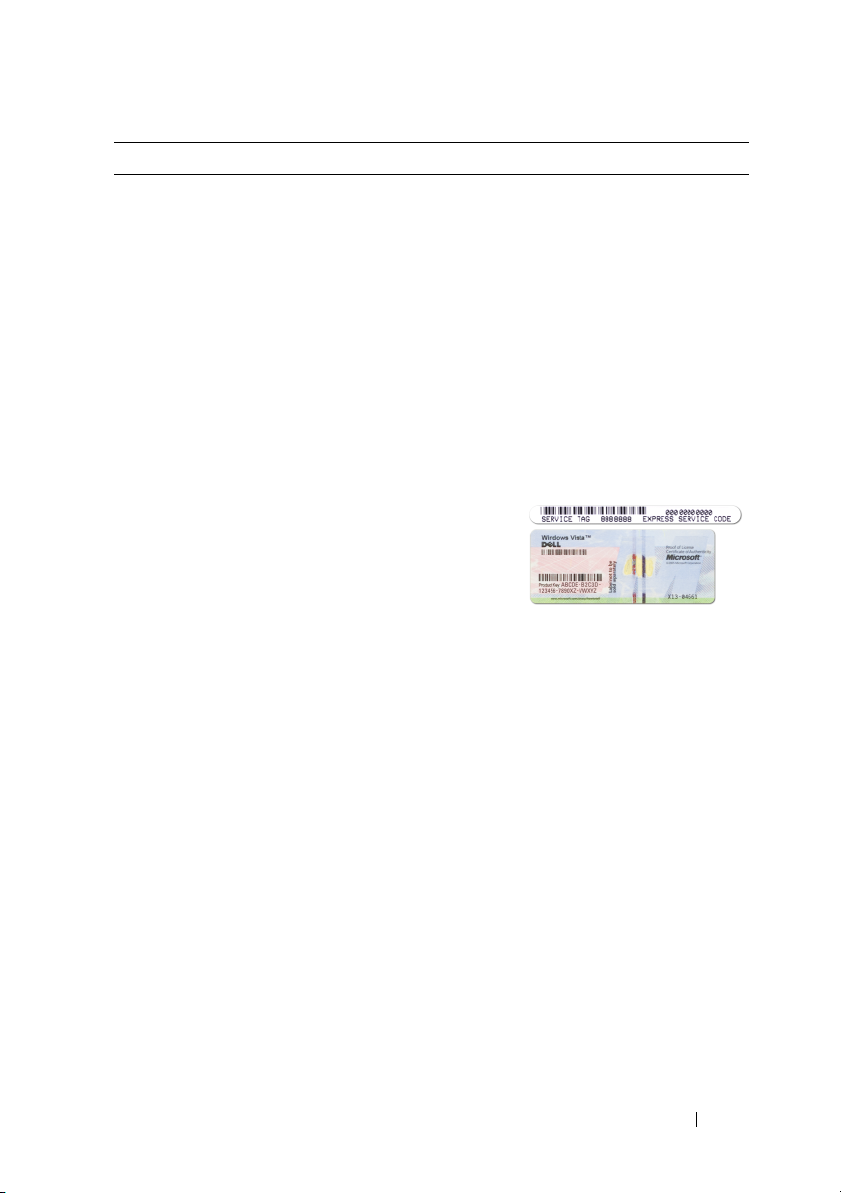
찾는 정보 찾을 위치
•
서비스 태그 및 특급 서비스 코드
• Microsoft® Windows®
블
라이센스 레이
서비스 태그 및 Microsoft Windows 라이
센스
주 : 해당 컴퓨터의 서비스 태그 및
Microsoft
은 컴퓨터에 부착되어 있습니다 .
컴퓨터의 서비스 태그에는 서비스 태그
번호 및 특급 서비스 코드가 모두 들어
있습니다 .
•
support.dell.com을
문의할 때 이 서비스 태그로 해당
부에
컴퓨터를 식별합니다
•
지원부에 문의할 때 특급 서비스 코드
입력하면 담당자에게 연결됩니다
를
•
운영 체제를 재설치해야 할 경우 라이
레이블의 제품 키를 사용하십시
센스
.
오
주 : 레이블을 제거하는 것을 방지하기
위해 향상된 보안 조치로 새로 설계된
Microsoft Windows 레이블에는 누락된 부
분 또는 " 구멍 " 이 통합되어 있습니다 .
®
Windows® 라이센스 레이블
이용하거나 지원
.
.
정보 찾기 17
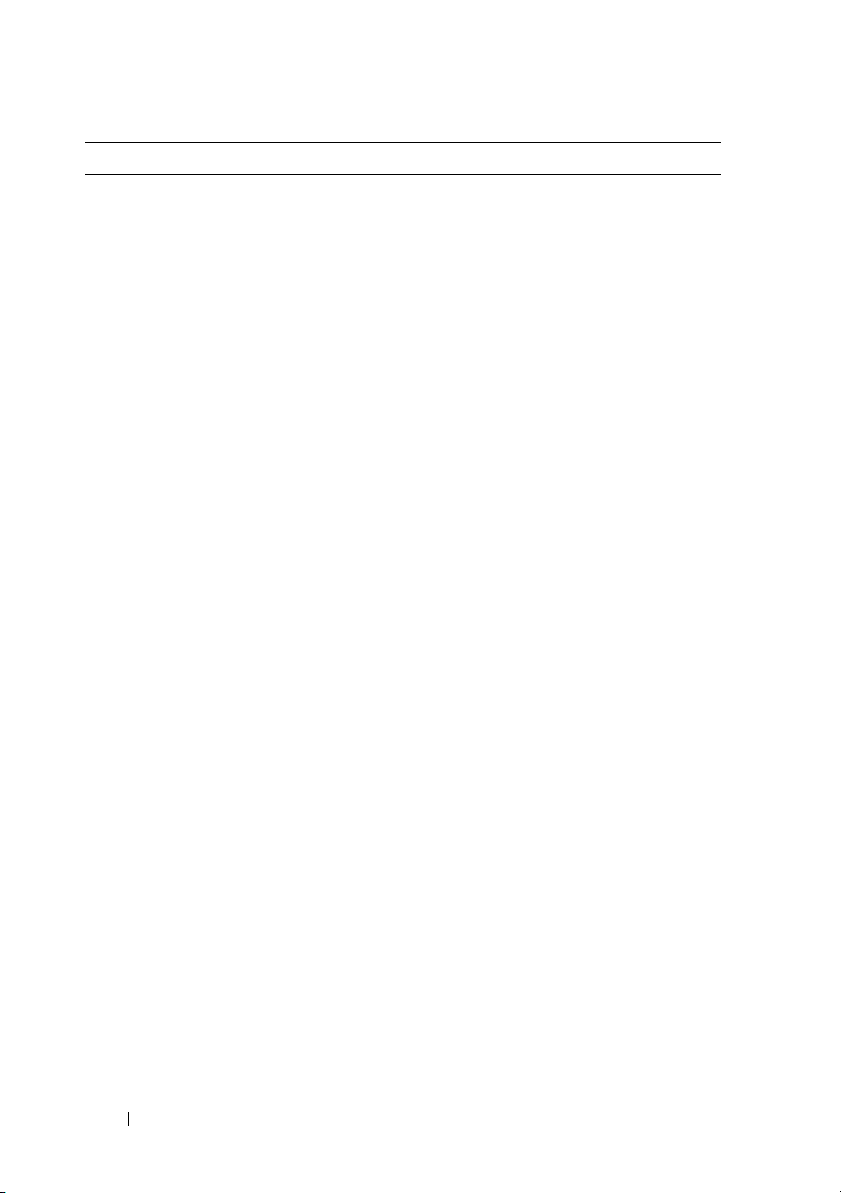
찾는 정보 찾을 위치
•
솔루션
— 문제 해결 참조 및 설명,
관련 기사,
술
기되는
•
커뮤니티
토론
•
업그레이드
및 운영 체제와 같은 구성요소에 대한
업그레이드 정보
•
고객 관리
및 주문 현황, 보증 및 수리
태
•
서비스 및 지원
내역, 서비스 계약, 지원부와의 온라
토론
인
• Dell 기술
소프트웨어 및 하드웨어 업데이트의
사전 전자 우편 알림
•
참조
—
대한
성에
서
•
다운로드
소프트웨어 업데이트
•
노트북 시스템 소프트웨어
컴퓨터에 운영 체제를 재설치하는 경
NSS
우
. NSS는
다
지하고
설치하여 운영 체제에 대한 중요한
를
업데이트와
드라이브
라이브
공합니다
작동에 필수적입니다
른
온라인 강좌 및 자주 제
질문
— 다른 Dell
—
—
연락처 정보, 안내호 상
업데이트 서비스
컴퓨터 설명서, 내 컴퓨터 구
세부사항, 제품 사양 및 백
— 인증
유틸리티도 재설치해야 합니
컴퓨터와 운영 체제를 감
해당
구성에 적합한 업데이트
Dell 3.5인치 USB
, Intel®
및 USB
. NSS는 Dell
고객과 온라인
메모리, 하드 드라이브
—
안내호 상태, 지원
—
드라이버, 패치 및
프로세서, 광학 드
장치에 대한 지원을 제
컴퓨터의 올바
.
정보
컴퓨터
(NSS) —
플로피
기
Dell 지원 웹 사이트 — support.dell.com
주 : 해당 지원 사이트를 보려면 소재 지
역이나 비즈니스 세그먼트를 선택하십
시오 .
노트북 시스템 소프트웨어를 다운로드
하려면 :
1
support.dell.com으로 가서 소재 국가/
지역을 선택한 다음 Drivers &
Downloads(
를 클릭하십시오
2
서비스 태그 또는 제품 유형 및 제품
모델을 입력한 다음 Confirm(
을 클릭하십시오
3
운영 체제 및 언어를 선택한 다음 Find
Downloads(
하거나
검색)
System Software(
트웨어
주 : support.dell.com 사용자 인터페이스
는 사용자의 선택에 따라 달라집니다 .
드라이버 및 다운로드
.
.
다운로드 찾기)를 클릭
Downloads Search(
아래에서 키워드
노트북 시스템 소프
)를
검색하십시오
확인
다운로드
Notebook
.
)
)
18 정보 찾기
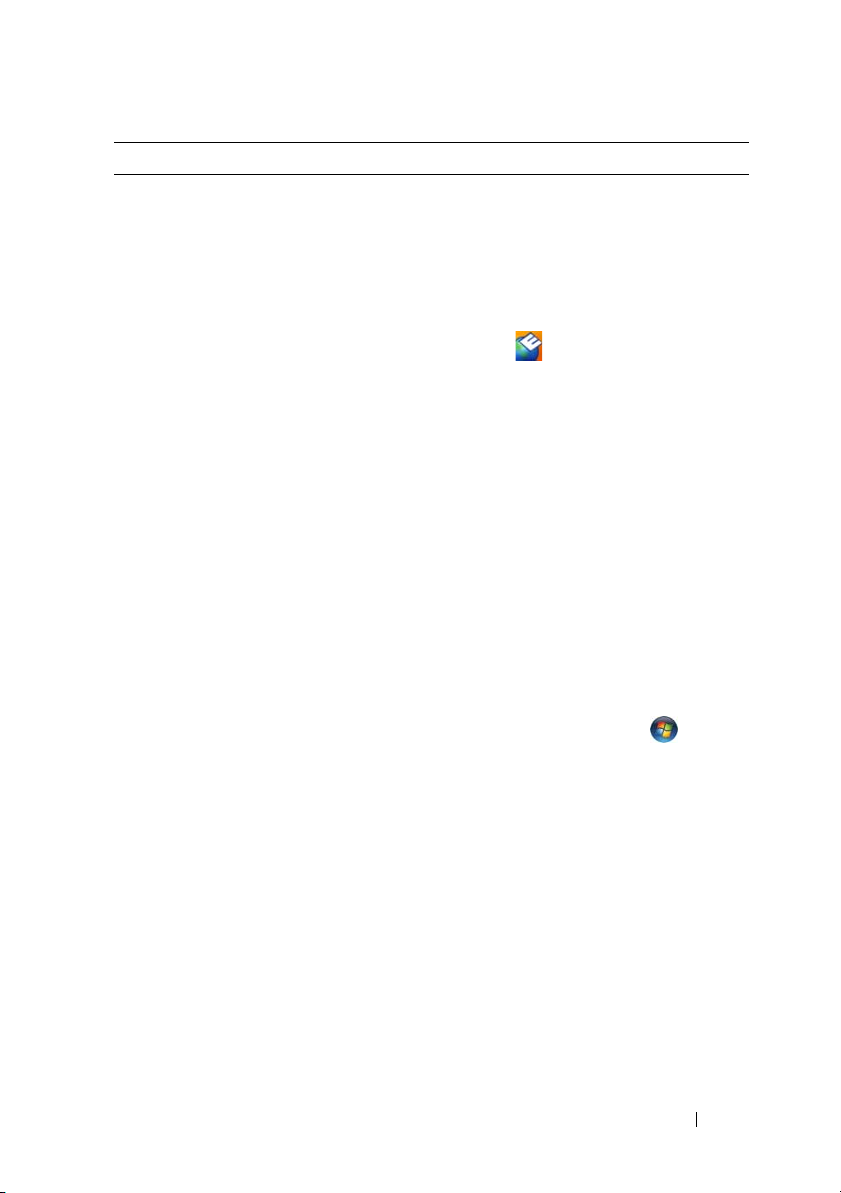
찾는 정보 찾을 위치
•
소프트웨어 업그레이드 및 문제 해결
참조
— 자주
제기되는 질문, 핫토픽
및 컴퓨팅 환경의 일반적인 상태
Dell 지원 센터
Dell 지원 센터는 컴퓨터에 설치된 자동
업그레이드 및 알림 시스템입니다 . 이
지원 센터는 컴퓨팅 환경 , 소프트웨어
업데이트 및 관련된 자체 지원 정보의
상태를 실시간으로 검사합니다 . 작업
표시줄의
센터에 액세스하십시오. 자세한 내용은
117 페이지 "Dell 지원 센터 "를
십시오
.
아이콘을 통해
Dell 지원
참조하
• Microsoft Windows XP
사용 방법
Vista™
•
프로그램 및 파일 사용 방법
•내 바탕 화면 개인 설정
또는
방법
Windows
Windows 도움말 및 지원
Microsoft Windows XP:
1
시작 단추를 클릭하고 도움말 및 지원
클릭하십시오
을
2
나열된 항목 중 하나를 선택하거나 검
상자에 문제를 설명하는 단어나 구
색
입력하고 화살표 아이콘을 클릭한
를
.
다음 문제를 설명하는 항목을 클릭하
.
십시오
3
화면의 지시사항을 따르십시오
Microsoft Windows Vista:
1
Windows Vista 시작 단추
다음
한
오
2
도움말 검색에 문제를 설명하는 단어
나
르거나
3
문제를 설명하는 항목을 클릭하십시
오
4
화면의 지시사항을 따르십시오
도움말 및 지원을 클릭하십시
.
구를
입력한 다음
확대경 표시를 클릭하십시오
<Enter> 키를
.
를 클릭
.
누
.
.
정보 찾기 19
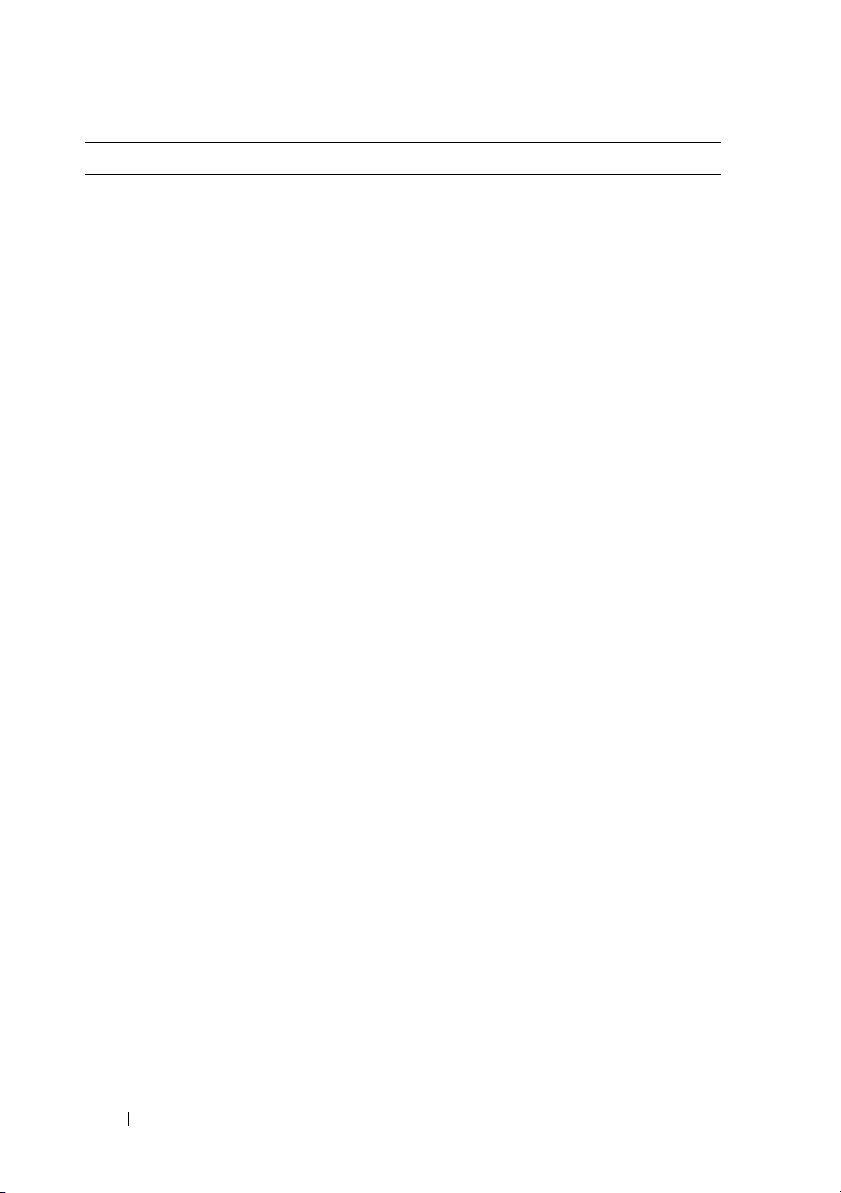
찾는 정보 찾을 위치
•
네트워크 작동, 전원 관리 마법사, 바
가기 및 Dell QuickSet에서
로
기타
는
항목에 대한 정보
제어하
Dell QuickSet 도움말
Dell QuickSet 도움말을 보려면
Microsoft
는 QuickSet 아이콘을 마우스 오른쪽 단
추로 클릭하고 Help( 도움말 ) 를 선택
하십시오 . 작업 표시줄은 화면의 오른
쪽 하단 구석에 있습니다 .
Dell QuickSet 에 대한 자세한 내용은
187 페이지 "Dell™ QuickSet 기능 " 을
참조하십시오 .
®
Windows® 작업 표시줄에 있
20 정보 찾기
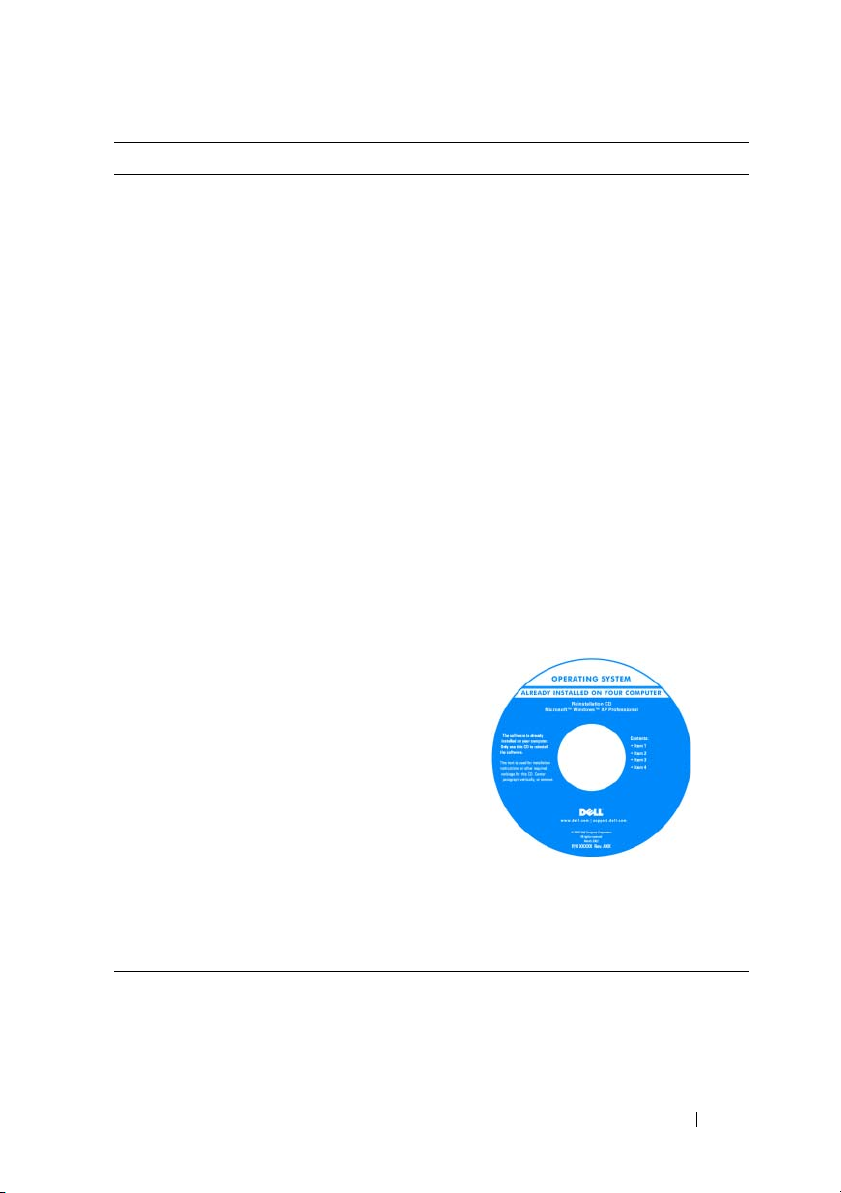
찾는 정보 찾을 위치
•내 운영 체제
재설치 방법
운영 체제 매체
구입하신 컴퓨터에는 이미 운영 체제가
설치되어 있습니다 . 운영 체제를 재설
치하려면 다음 방법 중 하나를 사용하십
시오 .
• Microsoft Windows
Microsoft Windows
파일에 영향을 주지 않고 컴퓨터
이터
를
이전 작동
운영 체제 설치 매체
•
운영 체제 매체를 받은 경우, 이 매체
사용하여 운영 체제를 복원할 수 있
를
습니다
자세한 내용은 150 페이지 "Microsoft®
Windows Vista™ 운영 체제 복원 " 을 참
조하십시오 .
운영 체제를 다시 설치한 후 , Drivers
and Utilities 매체를 사용하여 컴퓨터와
함께 제공된 장치에 맞는 드라이버를 다
시 설치하십시오 .
상태로 복원합니다
.
시스템 복원
시스템 복원은 데
—
컴퓨터와 함께
—
.
운영 체제 제품 키 레이블은 컴퓨터에
부착되어 있습니다 .
주 : 운영 체제 설치 매체의 색상은 주문
한 운영 체제에 따라 달라집니다 .
정보 찾기 21
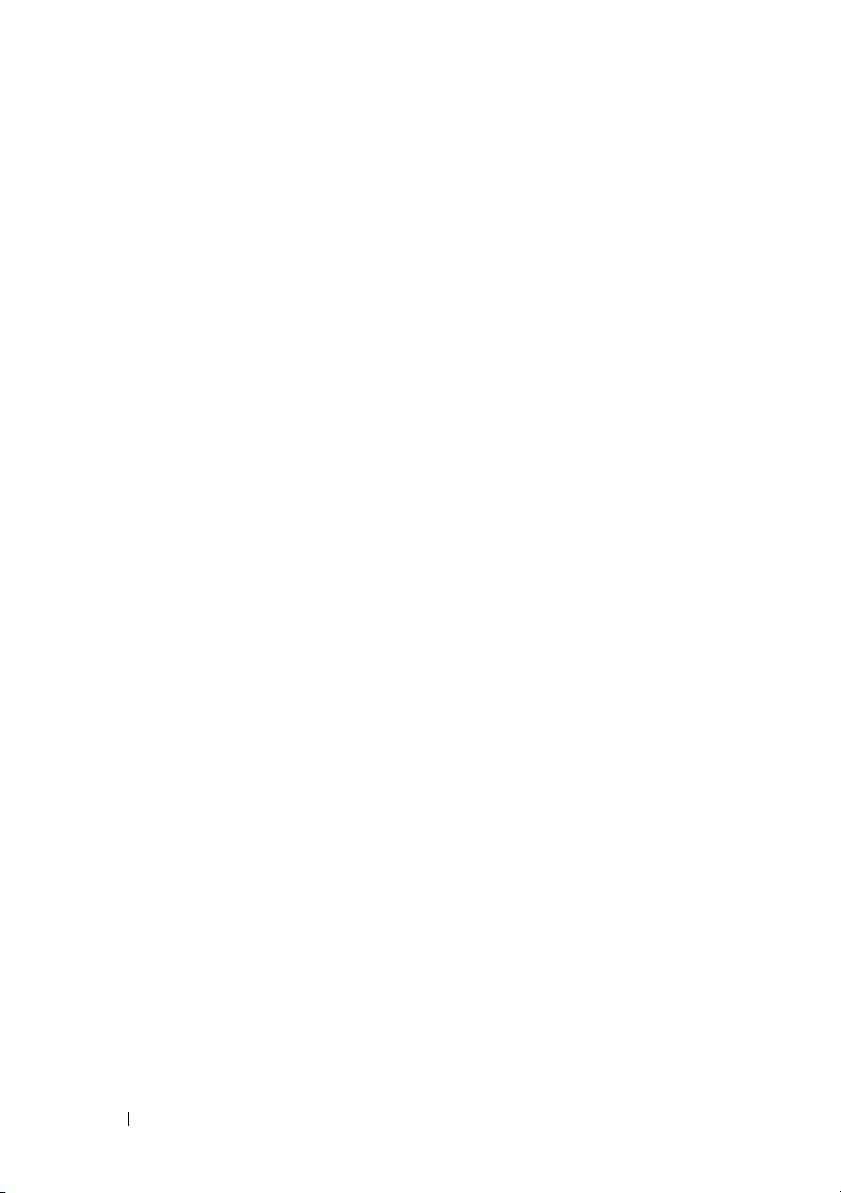
22 정보 찾기
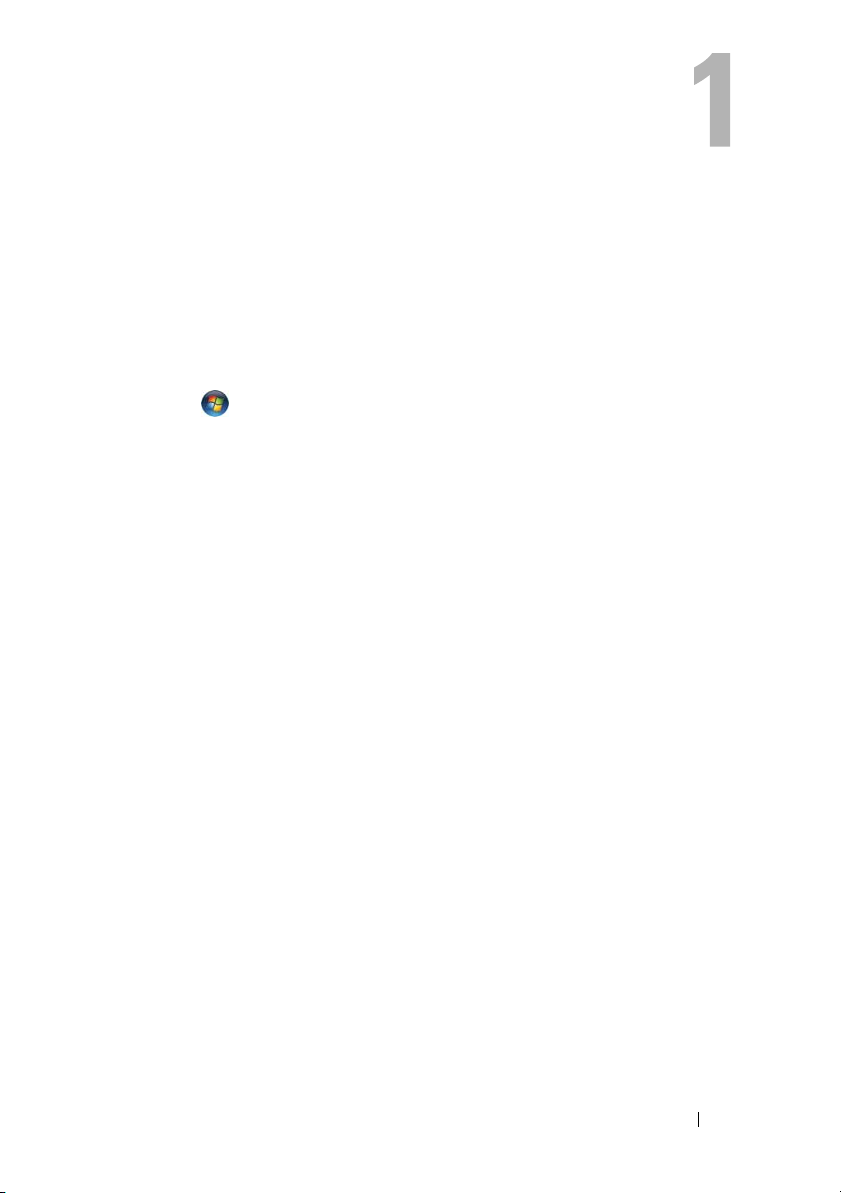
컴퓨터 정보
컴퓨터 구성 확인
컴퓨터 구입 시 선택에 따라 컴퓨터에는 여러 부동한 비디오 컨트롤러 구
성 중의 하나가 있습니다 . 해당 컴퓨터의 비디오 컨트롤러 구성을 확인하
려면 :
시작 을 클릭한 다음 도움말 및 지원을 클릭하십시오
1
2
작업 선택에서 도구를 사용하여 컴퓨터 정보를 볼 수 있으며 문제를 진
단할
수
있습니다를 클릭하십시오
3내
컴퓨터 정보에서 하드웨어를 선택하십시오
내 컴퓨터 정보 — 하드웨어 화면에서 컴퓨터에 설치된 비디오 컨트롤러
의 종류 및 기타 하드웨어 구성요소를 볼 수 있습니다 .
.
.
.
컴퓨터 정보 23

전면 모습
4
1
2
3
16
15
14
5
13
11 89
12 7
1
카메라 표시등
3
디지털 마이크로폰 (2 개 )
5
매체 제어 단추
7
터치패드 단추
9
헤드폰 커넥터 (2 개 )
10 6
2
4
6
8
10
카메라 ( 선택사양 )
디스플레이
터치패드
마이크로폰 커넥터
무선 스위치
24 컴퓨터 정보
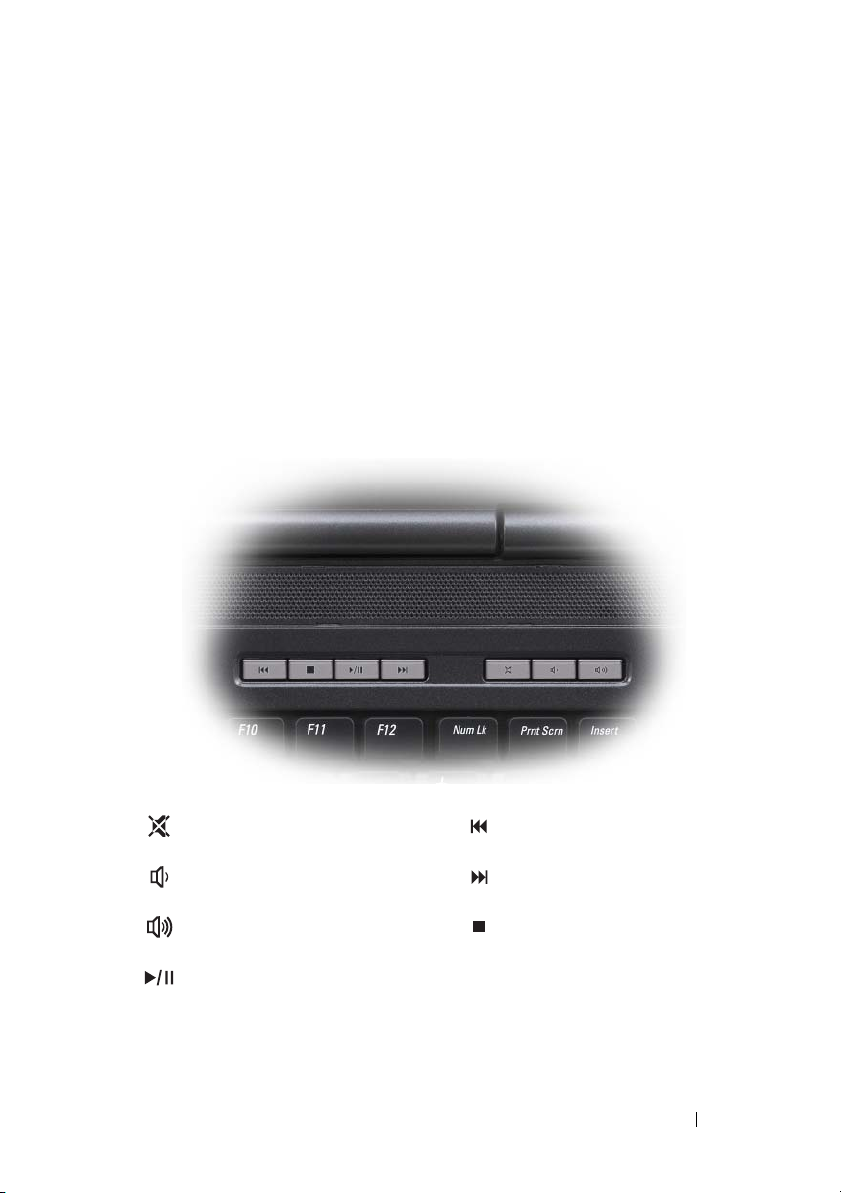
11
장치 상태 표시등
13
키보드
15
키보드 상태 표시등
카메라 표시등 — 카메라의 켜기 / 끄기 상태를 나타냅니다 .
카메라 — 비디오 캡처 , 회의 및 채팅을 위한 장착형 카메라입니다 . 컴퓨터를 주
문할 때 선택한 구성에 따라 컴퓨터에 카메라가 포함되지 않을 수 있습니다 .
디지털 마이크로폰 — 회의 및 채팅을 위한 디지털 방향성 마이크로폰입니다 .
디스플레이 — 디스플레이에 대한 자세한 내용은 47 페이지 " 디스플레이 사용 "
을 참조하십시오 .
매체 제어 단추 —
CD, DVD 및 매체 플레이어 재생을 제어합니다 .
12
8-in-1 메모리 카드 판독기
14
Dell™ MediaDirect™ 단추
16
전원 단추
소리를 음소거합니다 . 이전 트랙을 재생합니다 .
볼륨을 낮춥니다 . 다음 트랙을 재생합니다 .
볼륨을 높입니다 . 중지합니다 .
재생 또는 일시 중지합니다 .
터치패드 — 마우스와 같은 기능을 제공합니다 (51 페이지 " 터치패드 " 참조 ).
컴퓨터 정보 25
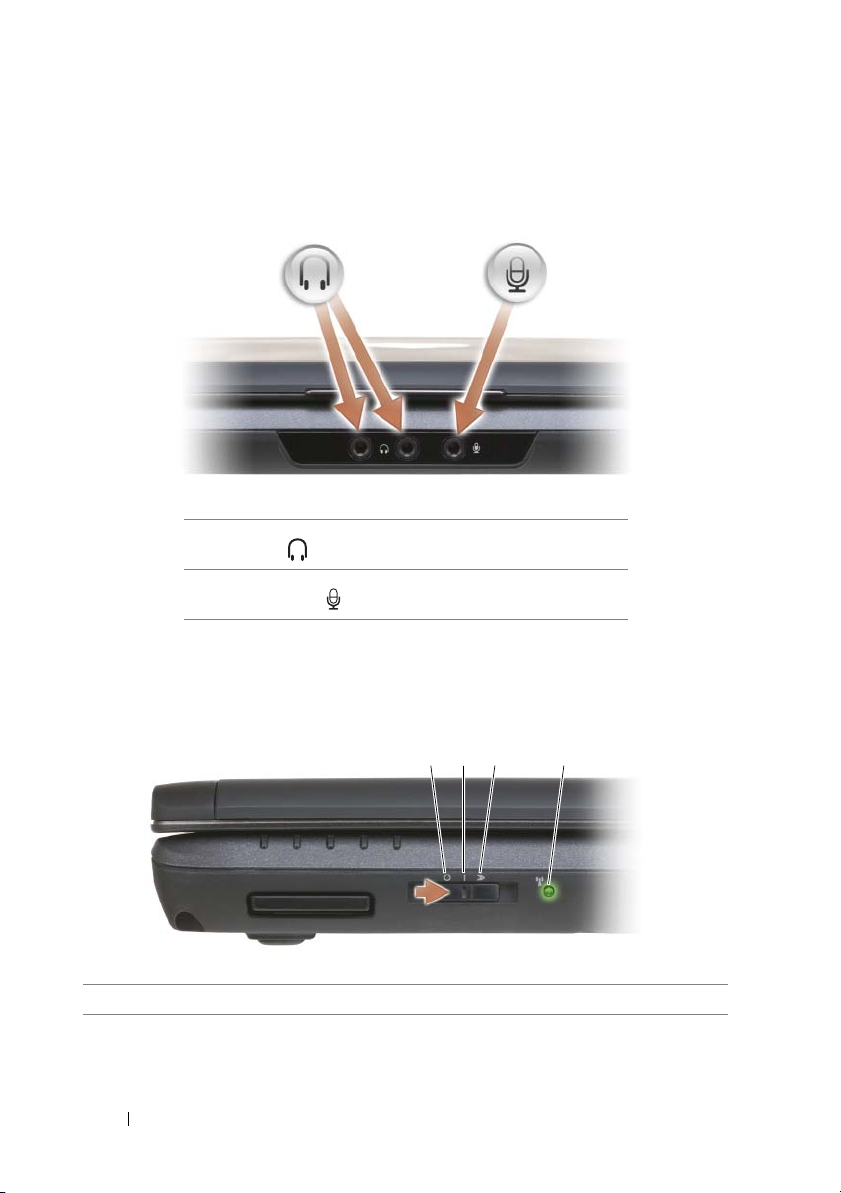
터치패드 단추 — 터치패드를 사용하여 디스플레이의 커서를 움직일 때 마우스
1 2 3 4
의 단추를 사용하듯이 이러한 단추를 사용합니다 (51 페이지 " 터치패드 " 참조 ).
오디오 커넥터
헤드폰을 커넥터에 장착합니다 .
마이크로폰을 커넥터에 장착합니다 .
무선 스위치 — Dell QuickSet 을 통해 활성화된 경우 이 스위치를 사용하여 주변
의 무선 LAN(WLAN) 을 검색할 수 있습니다 . 이 스위치를 사용하여 WLAN 카드
및 Bluetooth
®
무선 기술을 사용한 내장형 카드와 같은 무선 장치를 신속히 끄거나
켤 수도 있습니다 .
1
끄기 무선 장치를 비활성화합니다 .
2
켜기 무선 장치를 활성화합니다 .
26 컴퓨터 정보
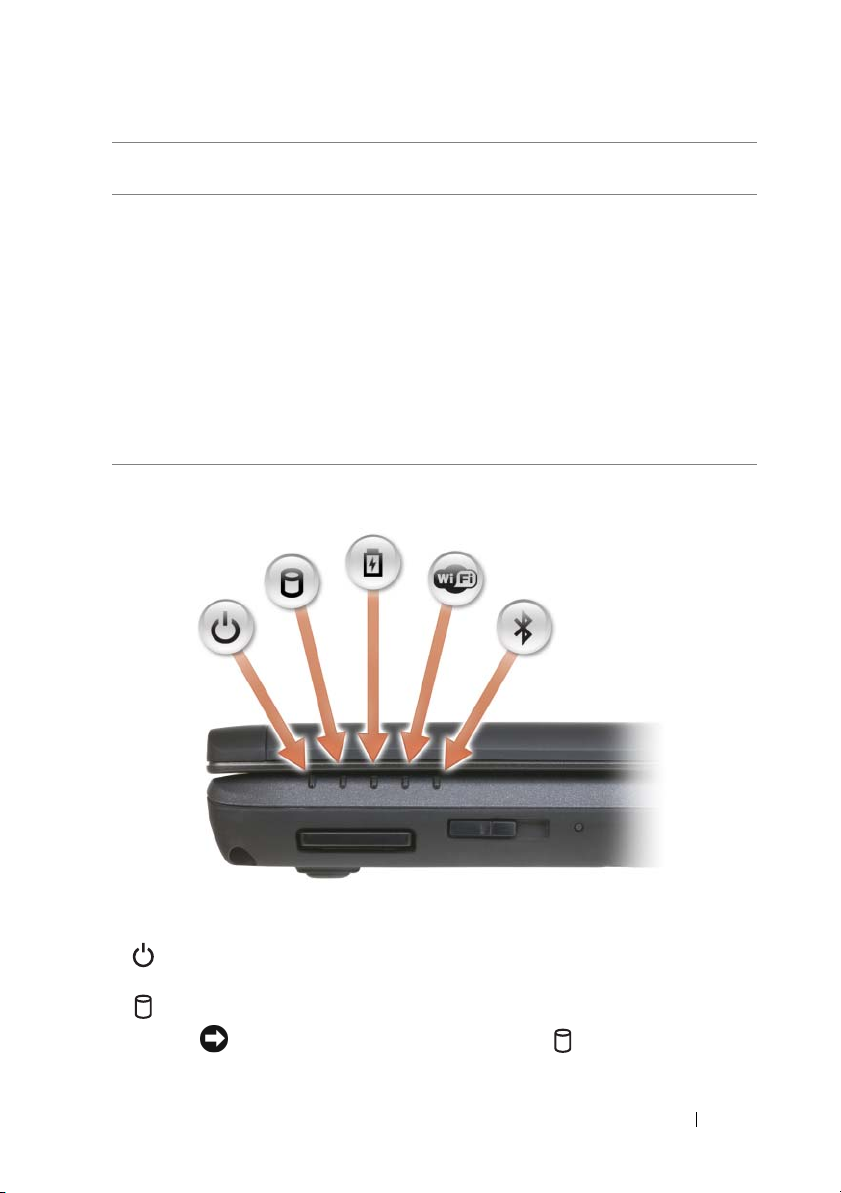
3
모멘터리
4
Wi-Fi Catcher 표시등
장치 상태 표시등
WLAN
네트워크를 검색합니다
"Dell Wi-Fi Catcher™
•
녹색등이 깜박이는 경우: 네트워크를 검색하
중입니다
는
•
녹색등이 켜진 경우: 강한 네트워크를 발견
했습니다
•
황색등이 켜진 경우: 약한 네트워크를 발견
했습니다
•
황색등이 깜박이는 경우: 오류입니다
•
표시등이 꺼진 경우: 신호가 없습니다
.
.
네트워크 탐지기" 참조
.
(108
페이지
.
.
주 : Wi-Fi Catcher 네트워크 탐지기 표시등은 시
스템이 꺼지고 BIOS 에서 Wi-Fi 가 활성화된 경
우에만 나타납니다 .
).
컴퓨터의 전면을 향해 손목 받침대에 배치된 표시등은 다음을 나타냅니다
전원 표시등 — 컴퓨터를 켜면 켜지고 컴퓨터가 전원 관리 모드에 있을
때는 깜박입니다 .
하드 드라이브 작동 표시등
주의사항 : 데이터 유실을 방지하려면 표시등이 깜박이는
동안에 컴퓨터를 끄지 마십시오 .
—
컴퓨터가 데이터를 읽거나 쓸 때 켜집니다
컴퓨터 정보 27
.
.
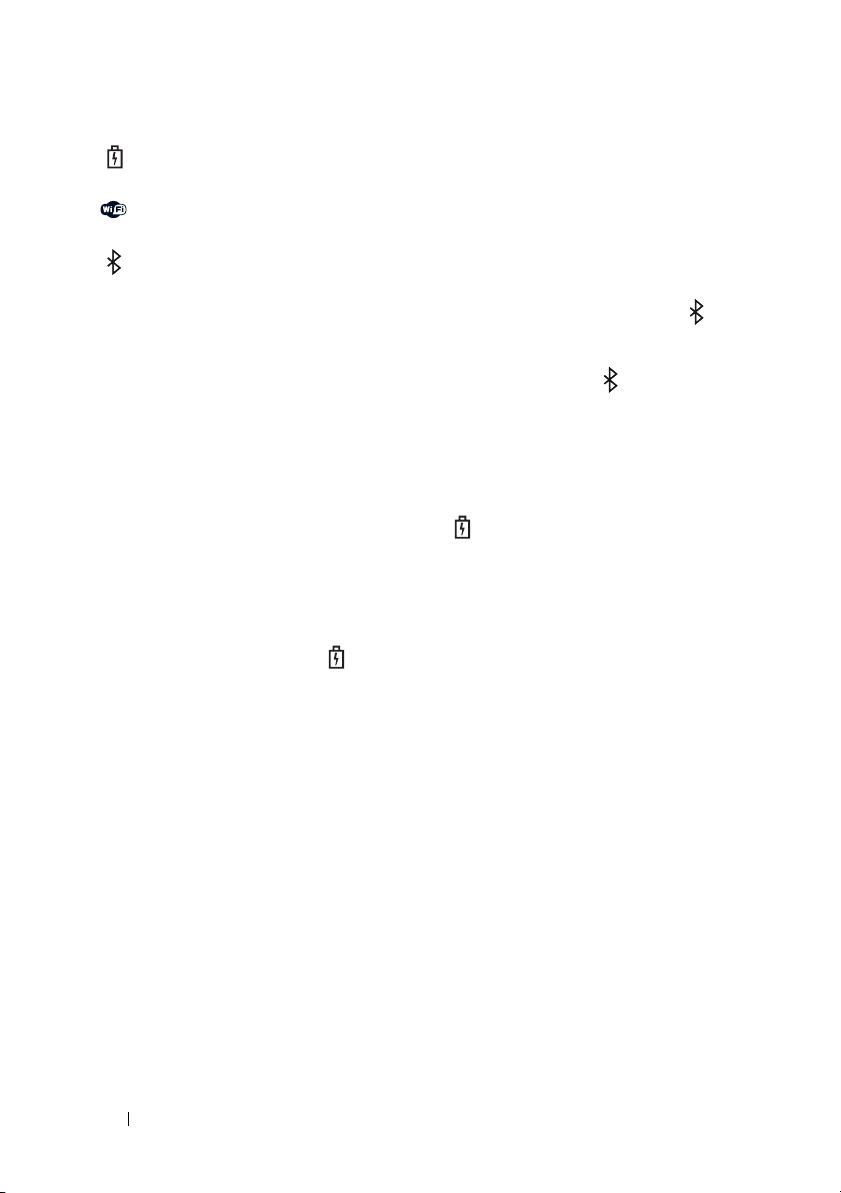
전지 상태 표시등 — 전지 충전 상태를 나타내기 위해 계속 켜져 있거나
깜박입니다 .
WiFi 상태 표시등 — 무선 네트워킹이 활성화될 때 켜집니다 . 무선 네
트워킹을 활성화 또는 비활성화하려면 무선 스위치를 사용합니다 .
Bluetooth 상태 표시등 — Bluetooth 무선 기술을 사용한 카드가 활성화
될 때 켜집니다 .
주 : Bluetooth 무선 기술을 사용한 카드는 선택사양의 기능입니다 .
표시등은 컴퓨터와 함께 이 카드를 주문한 경우에만 켜집니다 . 자세한
내용은 카드와 함께 제공된 설명서를 참조하십시오 .
Bluetooth 무선 기술 기능만 끄려면 , 알림 영역에 있는 아이콘을
마우스 오른쪽 단추로 클릭한 다음 Disable Bluetooth Radio(Bluetooth
Radio 비활성화 ) 를 클릭하십시오 .
모든 무선 장치를 빠르게 활성화 또는 비활성화하려면 무선 스위치를
사용합니다 .
컴퓨터가 전원 콘센트에 연결되어 있을 경우 , 표시등은 다음과 같이 동작합
니다 .
–
청색등이 켜진 경우: 전지를 충전하는 중입니다
청색등이 깜박이는 경우: 전지가 거의 충전된 상태입니다
–
–
표시등이 꺼진 경우: 전지가 충분히 충전된 상태입니다
컴퓨터가 전지로 작동될 경우 표시등은 다음과 같이 동작합니다 .
–
표시등이 꺼진 경우: 전지가 충분히 충전되었거나 컴퓨터가 꺼진 상태입니다
호박색등이 깜박이는 경우: 전지 충전량이 부족합니다
–
–
호박색등이 켜진
8-IN-1 메모리 카드 판독기 — 메모리 카드에 저장된 디지털 사진 , 음악 및 비
디오를 보고 공유하는 빠르고 편리한 방법을 제공합니다 . 8-in-1 매체 메모리 카드
판독기는 다음 디지털 매체 메모리 카드를 읽습니다 .
•보안
디지털
•
보안 디지털 입출력
• MultiMediaCard(MMC)
•
메모리 스틱
•
메모리 스틱 프로
• xD-Picture
•고속 SD
•
고밀도
SD
경우: 전지 충전량이 매우 부족합니다
(SD)
(SDIO)
카드
.
.
.
.
.
.
28 컴퓨터 정보
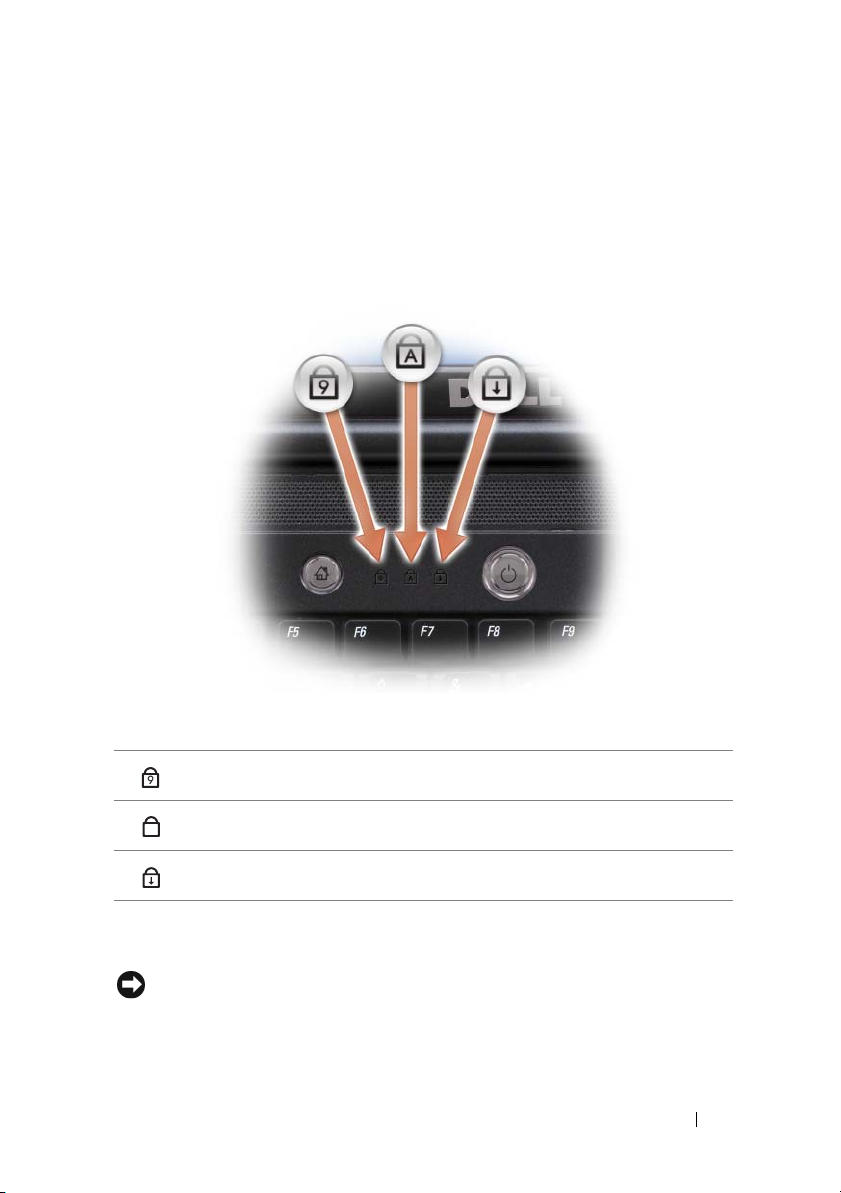
키보드 — 키보드에는 숫자 키패드 및 Microsoft® Windows® 로고 키가 포함됩니
다 .
ELL™ M EDIAD IRECT™ 단추 — Dell MediaDirect 을 실행하려면 Dell
D
MediaDirect 단추를 누릅니다 (74 페이지 "Dell Media Experience™ 및 Dell
MediaDirect™ 사용 " 참조 ).
키보드 상태 표시등
키보드 위의 청색 표시등은 다음을 나타냅니다 .
9
숫자 키패드가 활성화될 때 켜집니다 .
A
대문자 (Caps Lock) 기능이 활성화될 때 켜집니다 .
스크롤 잠금 (Scroll Lock) 기능이 활성화될 때 켜집니다 .
전원 단추 — 컴퓨터를 켜거나 , 전원 관리 모드를 종료하려면 전원 단추를 누릅
니다 (60 페이지 " 전원 관리 설정 구성 " 참조 ).
주의사항: 데이터의 유실을 방지하려면 전원 단추를 누르지 말고 Microsoft
Windows® 운영 체제 종료를 수행하여 컴퓨터를 끄십시오 .
컴퓨터가 응답을 멈춘 경우 , 컴퓨터가 완전히 꺼질 때까지 전원 단추를 누
르고 있으십시오 ( 몇 초가 걸릴 수 있음 ).
컴퓨터 정보 29
®
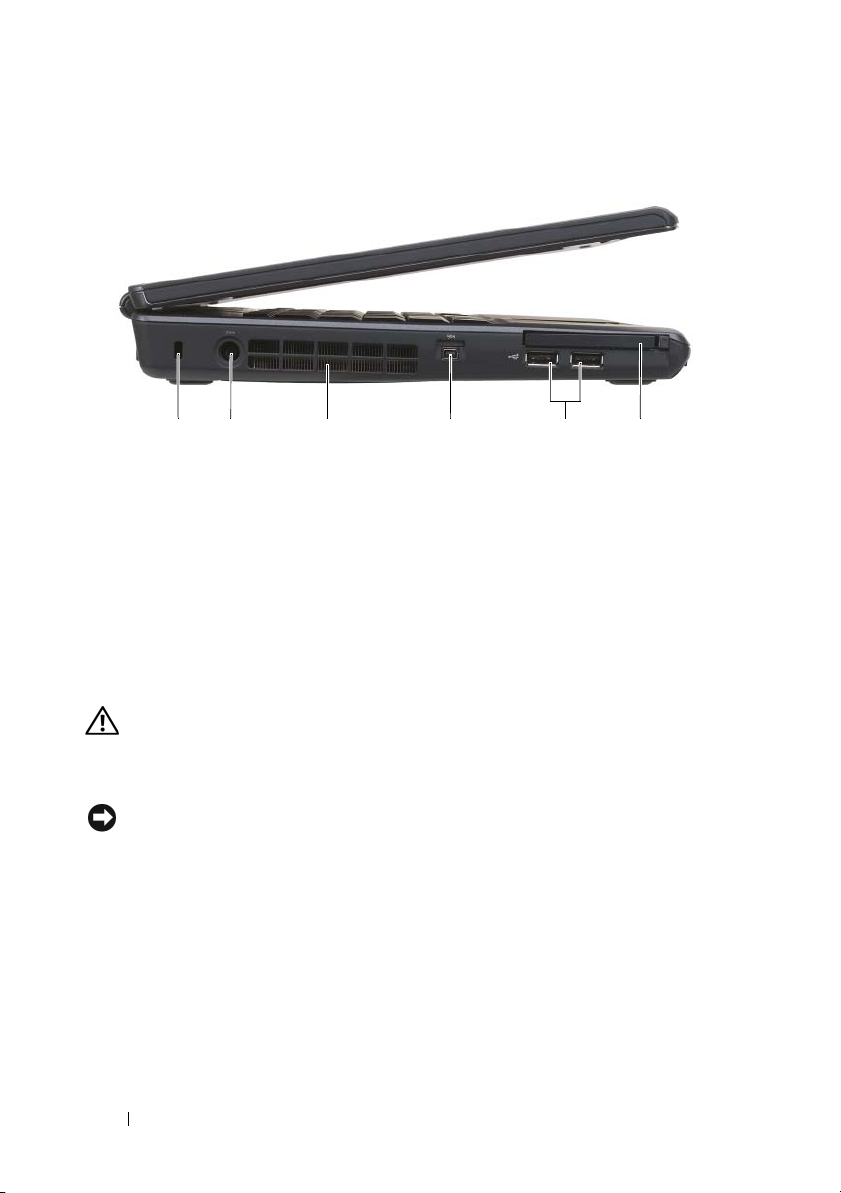
좌측 모습
1 2453 6
1
보안 케이블 슬롯
3
공기 환풍구
5
USB 커넥터 (2 개 )
보안 케이블 슬롯 — 시중에서 판매하는 도난 방지 장치를 컴퓨터에 장착하도
록 합니다 (109 페이지 " 보안 케이블 잠금 장치 " 참조 ).
AC 어댑터 커넥터 — AC 어댑터를 컴퓨터에 장착합니다 . AC 어댑터는 AC 전
원을 컴퓨터에서 사용하는 DC 전원으로 변환합니다 . 컴퓨터가 켜져 있거나 꺼져
있을 때 AC 어댑터를 컴퓨터에 연결할 수 있습니다 .
주의 : AC 어댑터는 세계 각지의 전원 콘센트에 사용할 수 있습니다 . 그러나 ,
전원 커넥터 및 전원 스트립은 국가 / 지역마다 다릅니다 . 호환되지 않는 케이
블을 사용하거나 케이블을 전원 스트립이나 전원 콘센트에 잘못 연결하면 화
재가 발생하거나 장치가 손상될 수 있습니다 .
주의사항 : 컴퓨터에서 AC 어댑터 케이블을 분리할 때는 케이블을 잡지 말고
커넥터를 잡으십시오 . 그런 다음 케이블이 손상되지 않도록 꼭 잡고 조심스
럽게 당기십시오 .
공기 환풍구 — 컴퓨터는 내부 팬을 사용하여 환풍구로 컴퓨터 과열을 방지하는
공기 흐름을 생성합니다 . 컴퓨터에서 열이 발생하기 시작하면 팬을 가동합니다 .
팬에서 발생하는 소음은 정상이며 팬이나 컴퓨터에 문제가 있는 것은 아닙니다 .
IEEE 1394
률을 지원하는 장치를 연결합니다 .
A 커넥터 — 일부 디지털 비디오 카메라와 같은 IEEE 1394a 고속 전송
2
AC 어댑터 커넥터
4
IEEE 1394a 커넥터
6
ExpressCard 슬롯
30 컴퓨터 정보
